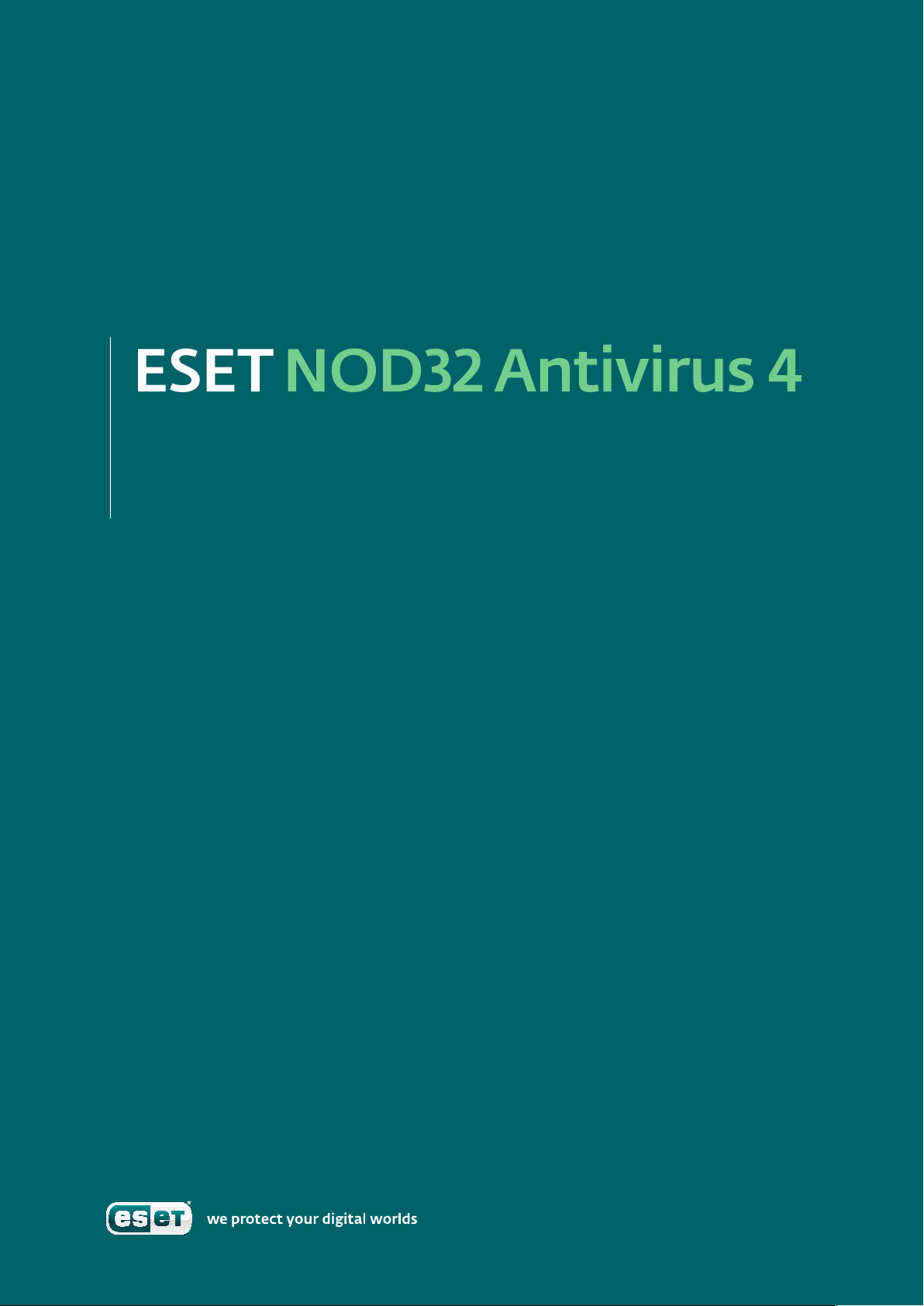
Посібник користувача
Microsoft® Windows® 7/
Vista/XP/2000/2003/2008
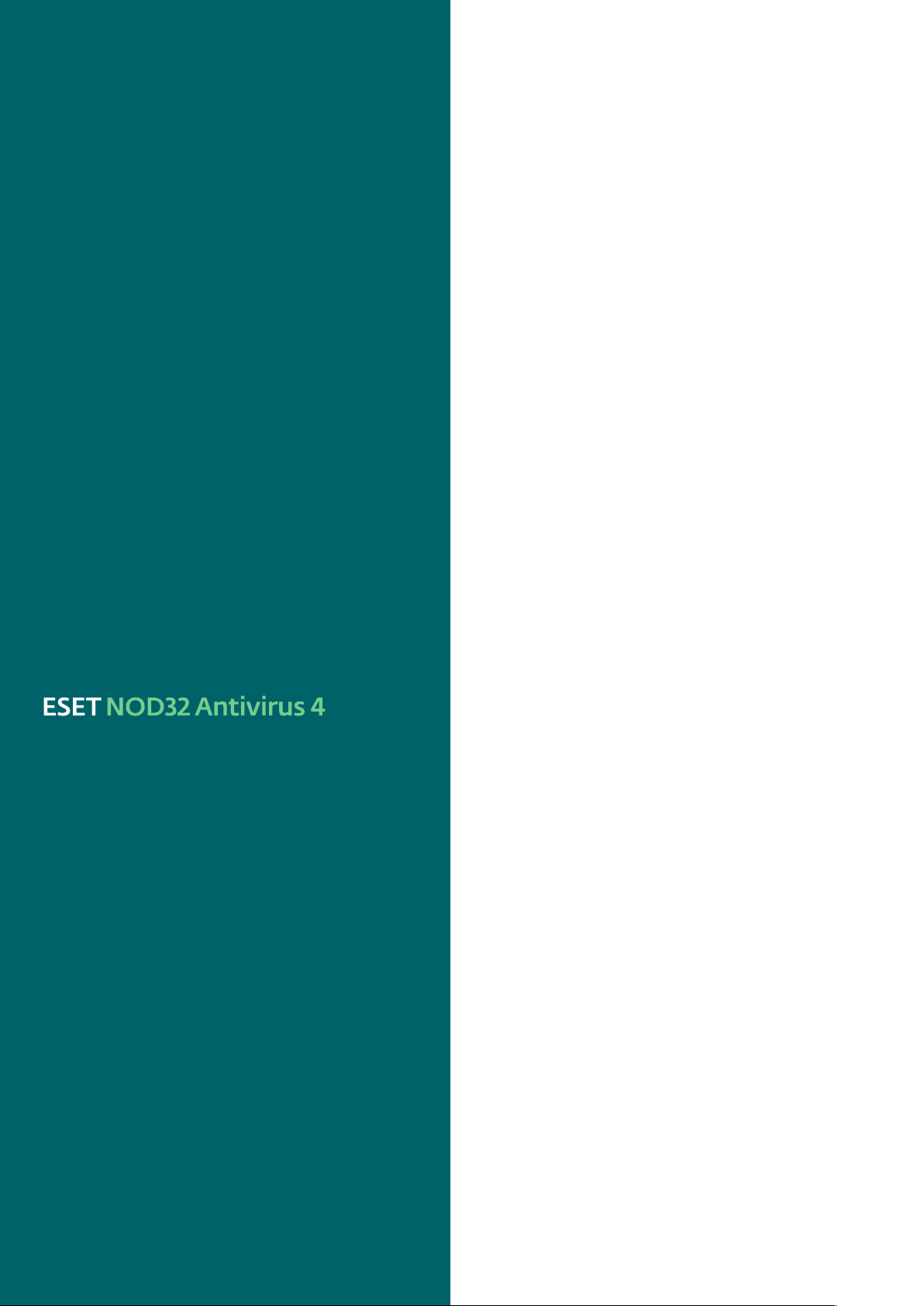
Зміст
1. ESET NOD32 Antivirus4 ..........................4
1.1 Що нового ...................................................................4
1.2 Вимоги до системи ...................................................... 4
2. Інсталяція.............................................5
2.1. Типова інсталяція ........................................................ 5
2.2. Вибіркова інсталяція .................................................... 6
2.3 Використання початкових параметрів .......................... 7
2.4 Введення імені користувача та пароля ......................... 8
2.5 Перевірка комп’ютера за вимогою ............................... 8
Авторські права © 2009 ESET, spol. sr. o.
ESET NOD32 Antivirus розроблений компанією
ESET, spol. s r.o.
Для отримання докладнішої інформації відвідайте
www.eset.com.ua.
Усі права захищено. Забороняється відтворювати,
зберігати вінформаційно-пошуковій системі або
передавати убудь-якій формі та будь-якими засобами
(електронними, механічними, шляхом фотокопіювання,
запису, сканування чи іншим чином) будь-яку частину цієї
документації без письмового дозволу автора.
ESET, spol. s r.o. зберігає за собою право змінювати без
попередження будь-яке описане програмне забезпечення.
Служба підтримки клієнтів вусьому світі:
www.eset.eu/support
Служба підтримки клієнтів уПівнічній Америці:
www.eset.com/support
РЕД.20090706-001
3. Посібник для початківців ......................9
3.1 Огляд інтерфейсу користувача – режими ...................... 9
3.1.1 Перевірка роботи системи ...................................9
3.1.2 Що робити, коли програма
не працює належним чином ................................9
3.2 Настройка оновлень ...................................................10
3.3 Настройка проксі-сервера ...........................................10
3.4 Захист параметрів ......................................................10
4. Робота зпрограмою
ESET NOD32 Antivirus
4.1 Захист від вірусів ішпигунських програм......................11
4.1.1 Захист файлової системи врежимі
реального часу .................................................... 11
4.1.1.1 Настройка контролю ........................................... 11
4.1.1.1.1 Перевірка носіїв .................................................. 11
4.1.1.1.2 Перевірка, ініційована подією ............................. 11
4.1.1.1.3 Додаткові параметри ThreatSense для
новостворених та змінених файлів ..................... 11
4.1.1.1.4 Додаткові параметри .......................................... 11
4.1.1.2 Рівні очистки ....................................................... 11
4.1.1.3 Зміна конфігурації захисту
врежимі реального часу ..................................... 12
4.1.1.4 Перевірка захисту врежимі реального часу ........ 12
4.1.1.5 Що робити, якщо захист врежимі
реального часу непрацює ...................................12
4.1.2 Захист поштового клієнта ................................... 12
4.1.2.1 Перевірка протоколу POP3 .................................. 12
4.1.2.1.1 Сумісність............................................................13
4.1.2.2 Інтеграція зпоштовими клієнтами ......................13
4.1.2.2.1 Додавання повідомлень-ознак до тіла
поштових повідомлень ....................................... 13
............................ 11
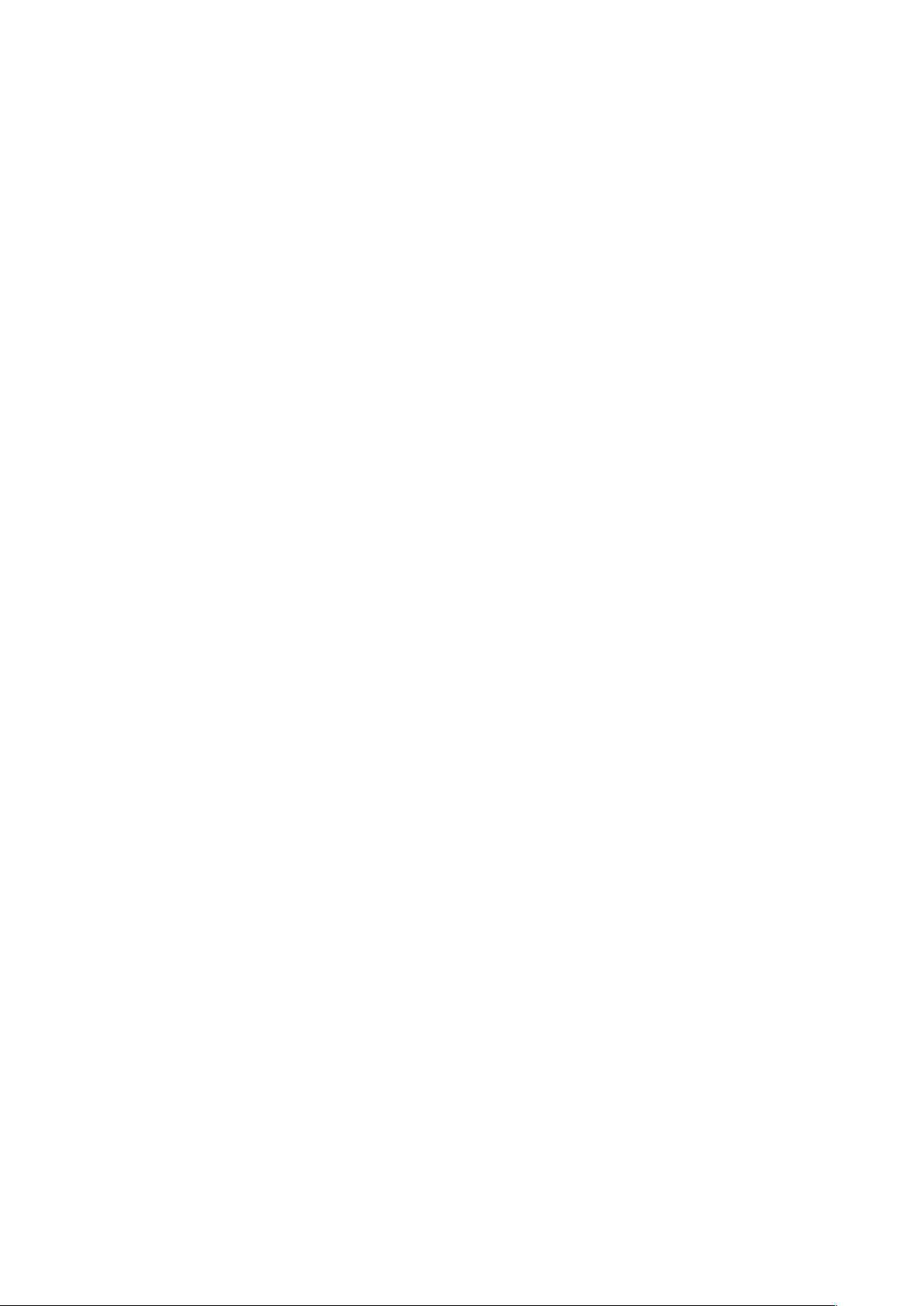
4.1.2.3 Видалення інфікованих повідомлень ..................14
4.1.3 Захист доступу до Інтернету ................................14
4.1.3.1 HTTP, HTTPs .........................................................14
4.1.3.1.1 Керування адресами ...........................................14
4.1.3.1.2 Веб-браузери.......................................................15
4.1.4 Перевірка комп’ютера .........................................15
4.1.4.1 Тип перевірки ......................................................15
4.1.4.1.1 Smart сканування ................................................15
4.1.4.1.2 Розширене сканування .......................................15
4.1.4.2 Об’єкти перевірки................................................16
4.1.4.3 Профілі перевірки ...............................................16
4.1.5 Фільтрація протоколів .........................................16
4.1.5.1 SSL ....................................................................... 17
4.1.5.1.1 Довірені сертифікати ........................................... 17
4.1.5.1.2 Виключені сертифікати .......................................17
4.1.6 Настройка параметрів підсистеми ThreatSense ...17
4.1.6.1 Настройка об’єктів .............................................. 17
4.1.6.2 Параметри ..........................................................18
4.1.6.3 Очистка ...............................................................18
4.1.6.4 Розширення ........................................................18
4.1.6.5 Обмеження .........................................................19
4.1.6.6 Інше ....................................................................19
4.1.7 Виявлено загрозу ................................................19
4.2 Оновлення програми ................................................. 20
4.2.1 Настройка оновлень ..........................................20
4.2.1.1 Профілі оновлення .............................................20
4.2.1.2 Додаткові параметри оновлення ........................21
4.2.1.2.1 Режим оновлення................................................ 21
4.2.1.2.2 Проксі-сервер ...................................................... 21
4.2.1.2.3 Підключення до локальної мережі ..................... 22
4.2.1.2.4 Створення дзеркала оновлення ......................... 22
4.2.1.2.4.1 Оновлення із дзеркала ....................................... 23
4.2.1.2.4.2 Усунення неполадок під час оновлення
із дзеркала .......................................................... 24
4.2.2 Як створити завдання оновлення ....................... 24
4.3 Завдання за розкладом ...............................................24
4.3.1 Призначення запланованих завдань .................. 24
4.3.2 Створення нових завдань ................................... 24
4.4 Карантин ....................................................................25
4.4.1 Переміщення файлів укарантин ........................ 25
4.4.2 Відновлення зкарантину ................................... 25
4.4.3 Відправка файлів зкарантину на аналіз .............25
4.5 Журнали.................................................................... 26
4.5.1 Обслуговування журналів .................................. 26
4.6 Інтерфейс користувача .............................................. 26
4.6.1 Сигнали та сповіщення ...................................... 27
4.7 ThreatSense.Net ......................................................... 28
4.7.1 Підозрілі файли .................................................. 28
4.7.2 Статистика .........................................................29
4.7.3 Надсилання ....................................................... 29
4.8 Віддалене адміністрування ........................................ 29
4.9 Ліцензія ..................................................................... 30
5. Досвідчений користувач ......................31
5.1 Настройка проксі-сервера ........................................... 31
5.2 Експорт/імпорт параметрів ......................................... 31
5.2.1 Експорт параметрів .............................................31
5.2.2 Імпорт параметрів ...............................................31
5.3 Командна строка ........................................................32
5.4 ESET SysInspector ........................................................32
5.4.1 Інтерфейс користувача та використання
програми ........................................................... 33
5.4.1.1 Елементи керування програми .......................... 33
5.4.1.2 Переміщення вESET SysInspector ....................... 33
5.4.1.3 Порівняти ..........................................................34
5.4.1.4 SysInspector як компонент
ESET NOD32 Antivirus4 ........................................ 34
5.5 ESET SysRescue ...........................................................35
5.5.1 Мінімальні системні вимоги .............................. 35
5.5.2 Інструкції зі створення компакт-диска
аварійного відновлення ..................................... 35
5.5.2.1 Папки ................................................................. 35
5.5.2.2 Антивірус ESET ................................................... 35
5.5.2.3 Додатково .......................................................... 35
5.5.2.4 Завантажувальний USB-пристрій ....................... 36
5.5.2.5 Запис .................................................................. 36
5.5.3 Робота зESET SysRescue ..................................... 36
5.5.3.1 Використання ESET SysRescue ............................ 36
6. Глосарій ............................................. 37
6.1 Типи проникнень ........................................................ 37
6.1.1 Віруси ................................................................. 37
6.1.2 Хробаки.............................................................. 37
6.1.3 Троянські програми ........................................... 37
6.1.4 Руткіти ............................................................... 37
6.1.5 Рекламне ПЗ .......................................................38
6.1.6 Шпигунські програми ........................................ 38
6.1.7 Потенційно небезпечні програми ...................... 38
6.1.8 Потенційно небажані програми .........................38
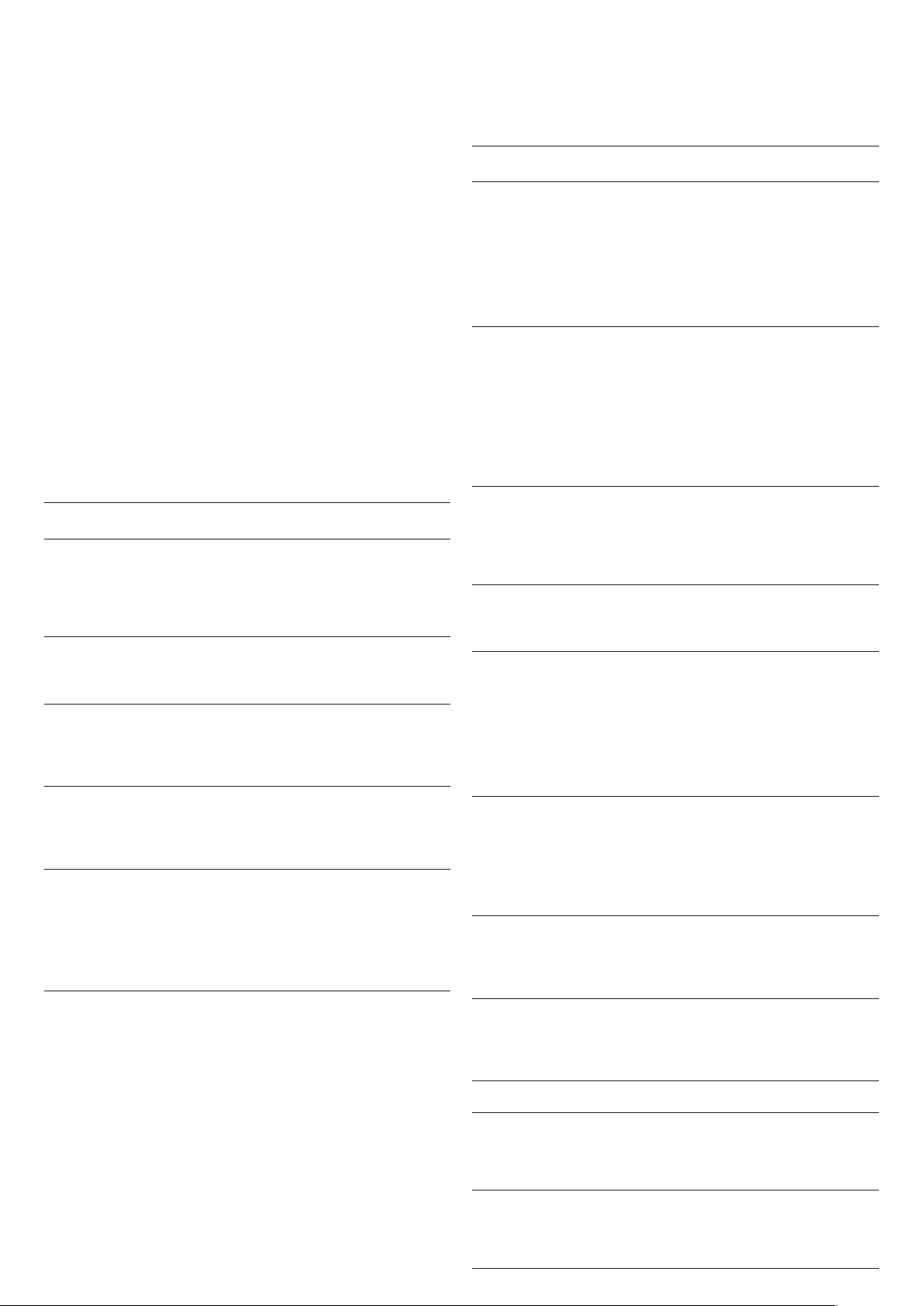
1. ESET NOD32 Antivirus4
ESET NOD32 Antivirus4 є наступником відзначеного багатьма
нагородами програмного продукту ESET NOD32 Antivirus 2.*.
Він використовує швидкість іточність виявлення ESET NOD32
Antivirus, які забезпечуються найновішою версією механізму
сканування ThreatSense®.
Упроваджені додаткові методи можуть проактивно блокувати
віруси, шпигунські та троянські програми, черв’яки, нав’язливу
рекламу іруткіти без уповільнення роботи системи та не
відволікаючи вас під час роботи або гри на комп’ютері.
1.1 Що нового
Великий досвід наших експертів зрозробки програмного
забезпечення втілено уповністю новій архітектурі програми ESET
NOD32 Antivirus, яка гарантує максимальний рівень виявлення
загроз змінімальними вимогами до системи.
• Антивірусний та антишпигунський захист
Модуль побудовано на основі механізму сканування ThreatSense®,
який вперше було застосовано увідзначеній багатьма нагородами
антивірусній системі NOD32 Antivirus. Ядро ThreatSense® оптимізовано
та удосконалено відповідно до нової архітектури ESET NOD32 Antivirus.
Функція Опис
Удосконалене
очищення
Режим фонової
перевірки
Менші файли
оновлень
Захист популярних
клієнтів
електронної пошти
Інші другорядні
вдосконалення
Зараз антивірусна система за допомогою
інтелектуальних технологій автоматично
очищує та видаляє більшість виявлених
проникнень, не вимагаючи втручання
користувача.
Перевірку комп’ютера можна запустити
уфоновому режимі, при цьому не
сповільнюючи роботу системи.
Завдяки оптимізації ядра розмір файлів
оновлення став меншим, ніж уверсії 2.7.
Окрім цього, удосконалено захист файлів
оновлення від пошкодження.
Наразі можна перевіряти вхідну пошту не
лише вMS Outlook, ай вOutlook Express,
Windows Mail, Windows Live Mail та Mozilla
Thunderbird.
– Прямий доступ до файлових систем для
досягнення високої швидкості та великої
пропускної здатності.
– Блокування доступу до інфікованих файлів
– Оптимізація взаємодії із Центром
безпеки Windows, включаючи Vista.
• Інші
Функція Опис
ESET SysRescue ESET SysRescue дозволяє користувачу
створити завантажувальний компакт-диск,
DVD-диск або USB-пристрій, який містить
систему ESET NOD32 Antivirus, що може
працювати незалежно від операційної
системи. Ці пристрої найкраще
використовувати для очищення системи
від проникнень, які важко видаляються.
ESET SysInspector ESET SysInspector, програма, яка ретельно
перевіряє комп’ютер, тепер інтегрована
безпосередньо вESET NOD32 Antivirus.
Якщо зв’язатися знашою службою
підтримки клієнтів за допомогою команди
«Довідка іпідтримка> Запит підтримки»
(рекомендовано), можна додати знімок
стану комп’ютера, створений за допомогою
ESET SysInspector.
Захист документів Модуль захисту документів перевіряє
документи Microsoft Oce перед
їх відкриттям, атакож файли, які
автоматично завантажуються Internet
Explorer, такі як елементи Microsoft ActiveX.
Self Defense Нова технологія Self Defense захищає
компоненти ESET NOD32 Antivirus від спроб
вимкнення або видалення.
Інтерфейс
користувача
1.2 Вимоги до системи
Для нормальної роботи програми ESET NOD32 Antivirus програмне
забезпечення та обладнання системи повинні відповідати наведеним
нижче вимогам.
ESET NOD32 Antivirus:
Windows 2000, XP 400МГц 32-розрядний/64-розрядний (x86/x64)
Інтерфейс користувача тепер дає
можливість працювати внеграфічному
режимі, вякому можна керувати ESET
NOD32 Antivirus за допомогою клавіатури.
Підвищена сумісність із програмою для
читання екрана допомагає користувачам
зі слабким зором ефективніше керувати
програмою.
128МБ оперативної пам’яті (ОЗП)
130МБ вільного місця на диску
Super VGA (800×600)
Windows 7, Vista 1ГГц 32-розрядний/64-розрядний (x86/x64)
512МБ оперативної пам’яті (ОЗП)
130МБ вільного місця на диску
Super VGA (800×600)
ESET NOD32 Antivirus Business Edition:
Windows 2000,
2000 Server, XP, 2003
Server
Windows 7, Vista,
Windows Server
2008
4
400МГц 32-розрядний/64-розрядний (x86/x64)
128МБ оперативної пам’яті (ОЗП)
130МБ вільного місця на диску
Super VGA (800×600)
1ГГц 32-розрядний/64-розрядний (x86/x64)
512МБ оперативної пам’яті (ОЗП)
130МБ вільного місця на диску
Super VGA (800×600)
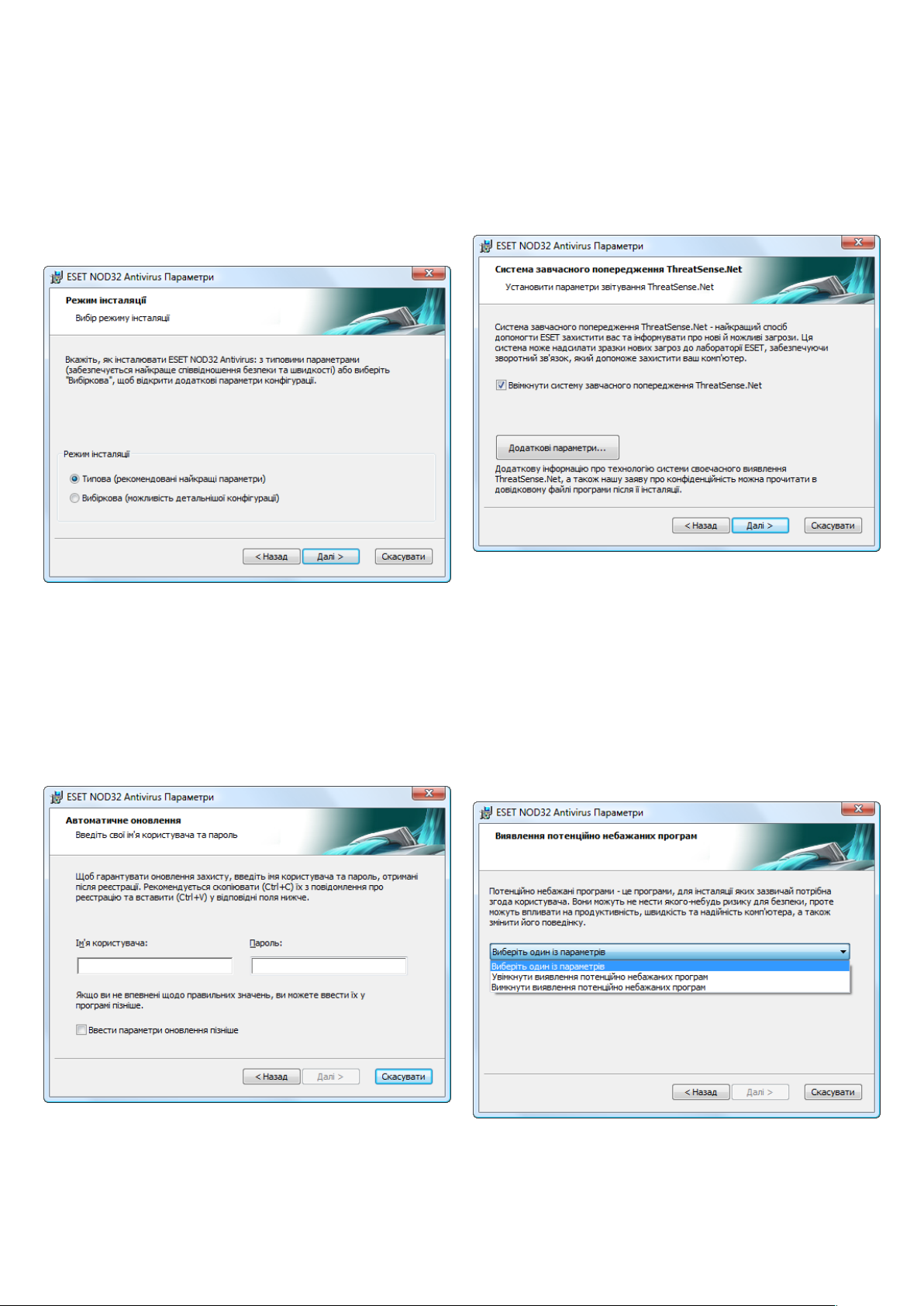
2. Інсталяція
Після придбання програми інсталяційний пакет ESET NOD32
Antivirus можна завантажити звеб-сайту ESET увигляді файлу
зрозширенням .msi. Після запуску пакета майстер інсталяції допоможе
виконати базові настройки. Залежно від рівня деталізації параметрів,
можливі два типи інсталяції:
1. Типова інсталяція
2. Вибіркова інсталяція
Наступний крок інсталяції – настройка системи завчасного
попередження ThreatSense.Net. За допомогою системи завчасного
попередження ThreatSense.Net програма ESET безперервно отримує
сповіщення про нові загрози відразу після їх виникнення, що сприяє
швидкому захисту систем користувачів. Система дозволяє надсилати
нові підозрілі файли до антивірусної лабораторії ESET, де вони
аналізуються, обробляються та додаються до вірусних баз даних.
2.1. Типова інсталяція
Типова інсталяція рекомендована для користувачів, які хочуть
інсталювати ESET NOD32 Antivirus зпараметрами за замовчуванням.
Параметри за замовчуванням забезпечують максимальний рівень
захисту, що підходить користувачам, які не хочуть вдаватися
уподробиці настройки.
Перший (і дуже важливий) крок – введення імені користувача
та пароля для автоматичного оновлення програми. Що відіграє
важливу роль взабезпечені постійного захисту системи.
За замовчуванням установлюється прапорець Увімкнути систему
завчасного попередження ThreatSense.Net, завдяки чому цю
функцію буде ввімкнено. Клацніть Додаткові параметри..., щоб
змінити параметри відправки підозрілих файлів.
Наступний крок упроцесі інсталяції – настройка Виявлення
потенційно небажаних програм. Потенційно небажані
програми необов’язково можуть бути зловмисними, але вони
часто можуть негативно впливати на поведінку операційної системи.
Ці програми часто пов’язані зіншими програмами, тому їх буває
важко помітити під час інсталяції. Хоча під час інсталяції таких
програм зазвичай відображається запит про її підтвердження,
вони можуть бути легко інстальовані без вашої згоди.
Введіть увідповідні поля своє Ім’я користувача та Пароль, тобто
дані аутентифікації, отримані після придбання чи реєстрації
продукту. Якщо увас ще немає імені користувача та пароля,
виберіть варіант Застосувати параметри оновлення пізніше.
Дані аутентифікації можна ввести пізніше убудь-який час
безпосередньо за допомогою інтерфейсу програми.
Щоб дозволити ESET NOD32 Antivirus виявляти цей тип загрози,
виберіть параметр Увімкнути виявлення потенційно небажаних
програм (рекомендовано).
5
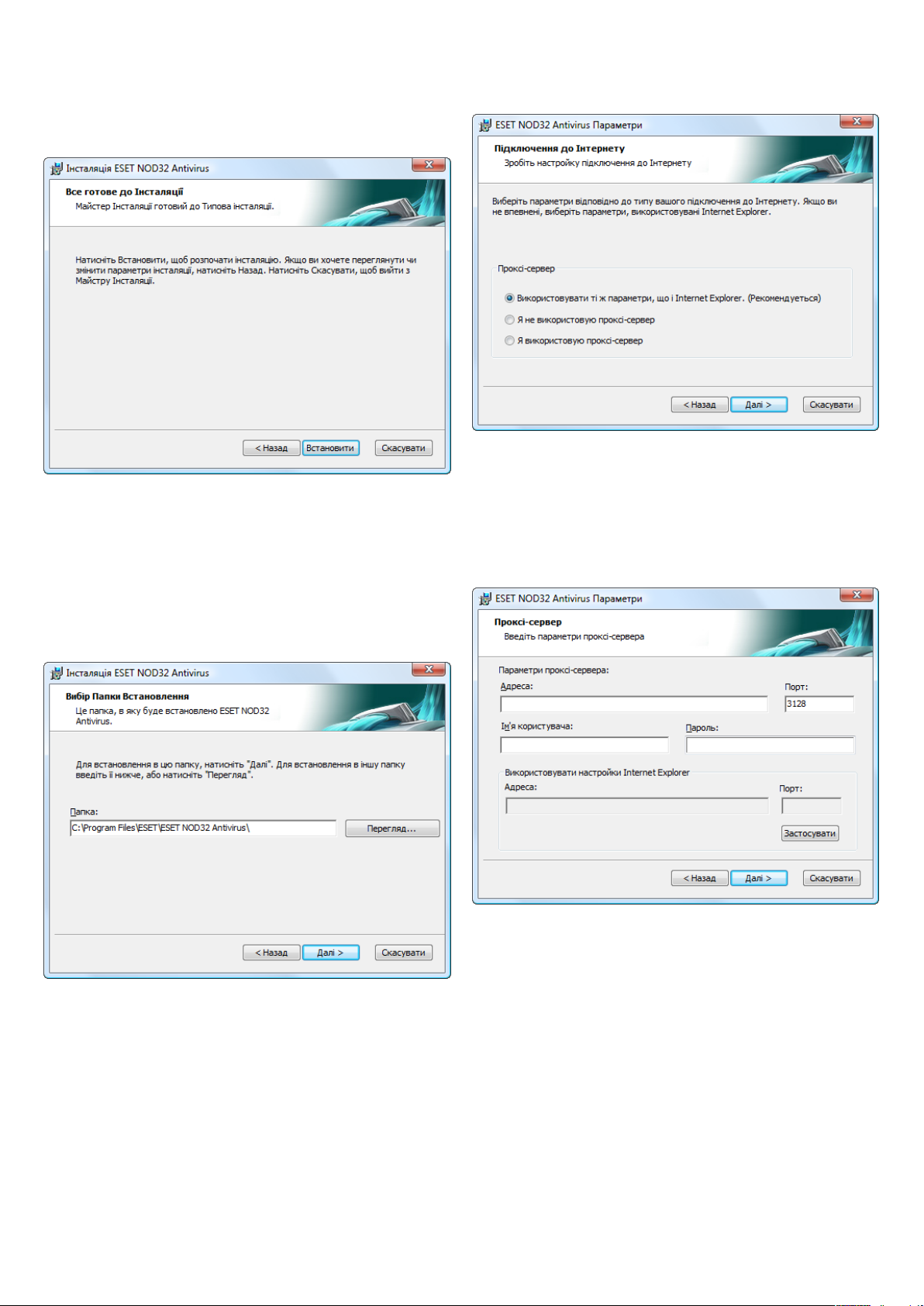
Останній крок урежимі типової інсталяції – підтвердження інсталяції
натисканням кнопки Інсталювати.
2.2. Вибіркова інсталяція
Вибіркова інсталяція призначена для користувачів, які мають досвід
точної настройки програм іхочуть змінити додаткові параметри під
час інсталяції.
У разі використання проксі-сервера його потрібно правильно
настроїти, щоб забезпечити належне оновлення вірусної бази
даних. Якщо ви не знаєте, чи використовується проксі-сервер для
підключення до Інтернету, залиште параметр за замовчуванням Яне
впевнений, чи використовується упідключенні до Інтернету
проксі-сервер. Використовувати ті ж параметри, що йInternet
Explorer іклацніть Далі. Якщо проксі-сервер не використовується,
виберіть відповідний параметр.
Перший крок – вибір місця призначення для інсталяції.
Зазамовчуванням програма інсталюється вкаталог
C:\Program Files\ESET\ESET NOD32 Antivirus\. Клацніть Огляд...,
щоб змінити це розташування (не рекомендується).
Після цього Введіть своє ім’я користувача та пароль. Цей
крок відповідає тому, який виконується при типовій інсталяції
(див.стор. 5).
Після цього клацніть Далі, щоб Виконати настройку підключення
до Інтернету.
Щоб настроїти параметри проксі-сервера, виберіть Я використовую
проксі-сервер іклацніть Далі. Введіть IP-адресу або URL-адресу
свого проксі-сервера вполі Адреса. У полі Порт укажіть номер
порту, по якому проксі-сервер приймає підключення (3128 за
замовчуванням). Якщо проксі-сервер вимагає пройти автентифікацію,
слід ввести дійсне ім’я користувача іпароль, які відкривають доступ
до проксі-сервера. За потреби параметри проксі-сервера можна
також скопіювати зпрограми Internet Explorer. Для цього клацніть
Застосувати іпідтвердьте вибір.
6
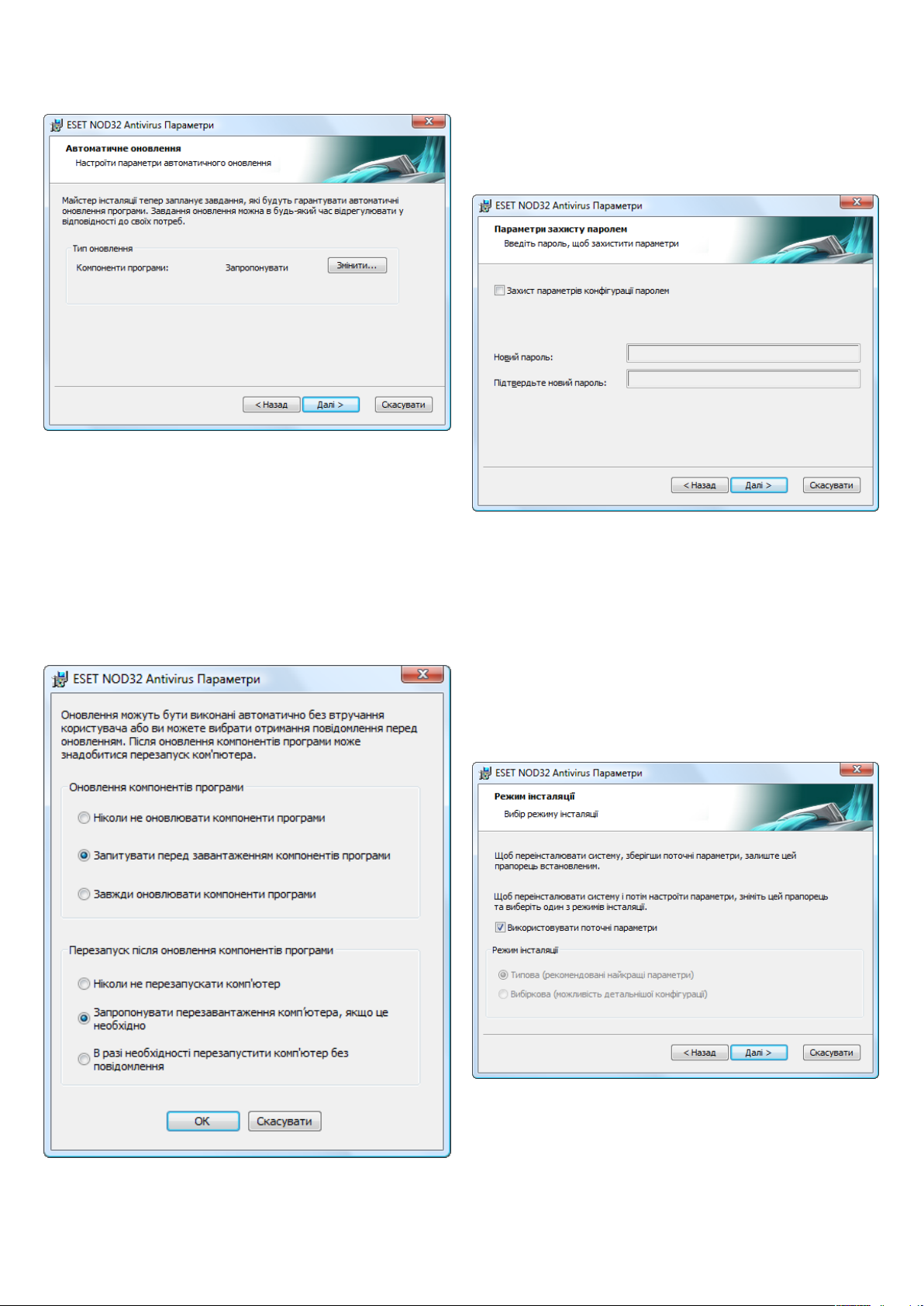
Клацніть Далі, щоб перейти до вікна Настроїти параметри
автоматичного оновлення. Цей крок дозволяє визначити,
як увашій системі функціонуватиме автоматичне оновлення
компонентів програми. Клацніть Змінити..., щоб відкрити
додаткові параметри.
Якщо оновлювати компоненти програми непотрібно, виберіть Ніколи
не оновлювати компоненти програми. У разі встановлення параметра
Запитувати перед завантаженням компонентів програми буде
відображатися вікно підтвердження, перш ніж компоненти програми
будуть завантажені. Щоб увімкнути автоматичне оновлення
компонентів програми, виберіть параметр Виконувати оновлення
компонентів програми, якщо воно доступне.
Наступним кроком інсталяції є введення пароля для захисту
параметрів програми. Виберіть «Захист параметрів конфігурації
паролем» та введіть пароль. Повторно введіть пароль для
підтвердження.
Кроки Конфігурація системи завчасного попередження
ThreatSense.Net та Виявлення потенційно небажаних програм
подібні до тих, що виконуються під час типової інсталяції, іне
зазначені тут (див. стор. 5).
На останньому кроці відображається вікно, яке вимагає підтвердження
інсталяції.
2.3 Використання початкових параметрів
У разі повторної інсталяції програми ESET NOD32 Antivirus
відображається варіант Використовувати поточні параметри.
Виберіть цей варіант, щоб перенести параметри настройки
зпочаткової інсталяції внову.
ПРИМІТКА. Після оновлення компонентів програми, як правило,
потрібно виконати перезавантаження системи. Рекомендований
параметр: У разі необхідності перезавантажити комп’ютер без
попередження.
7
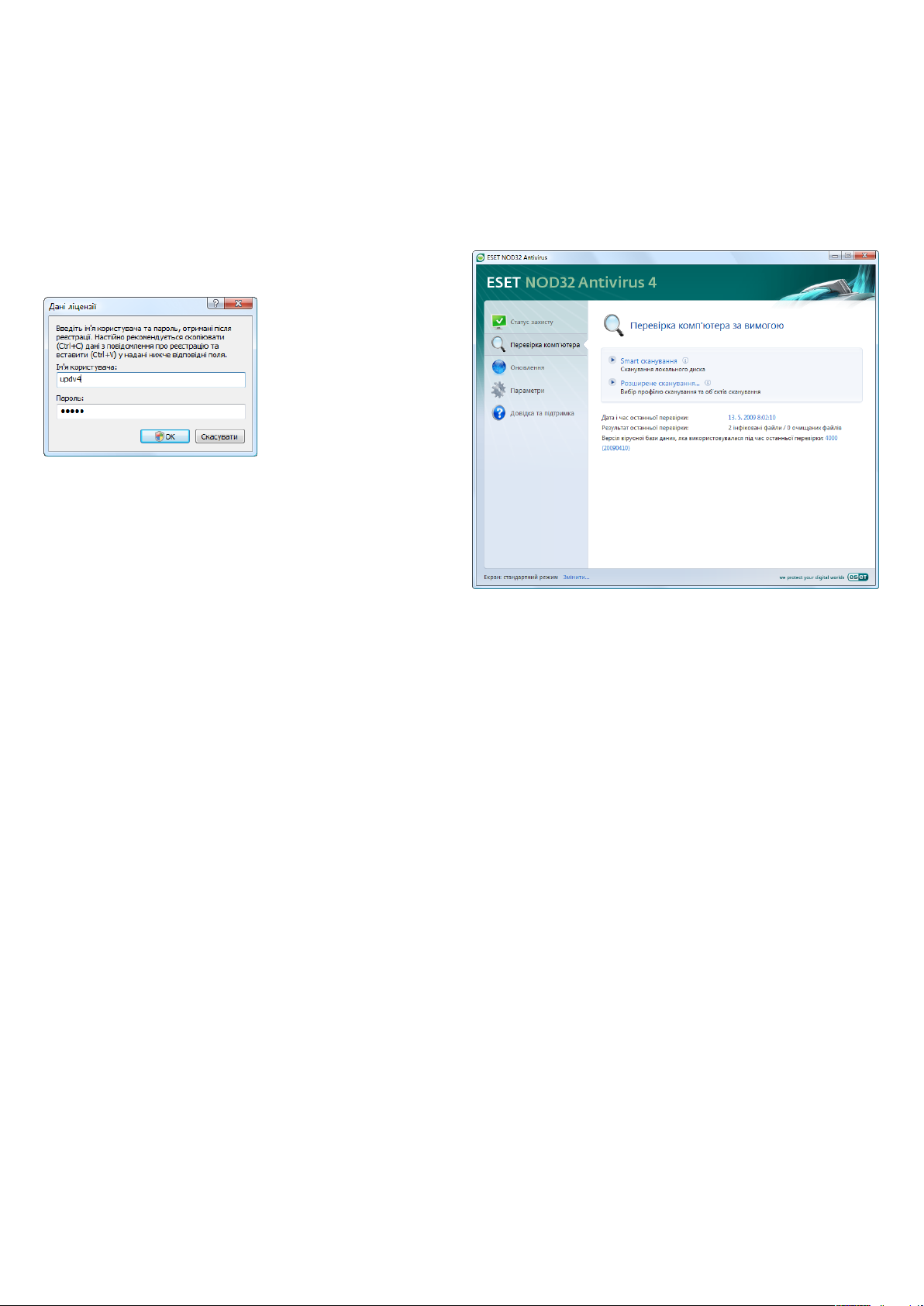
2.4 Введення імені користувача та пароля
2.5 Перевірка комп’ютера за вимогою
Автоматичне оновлення програми є важливим для забезпечення
оптимального функціонування. Це можливо лише тоді, коли
внастройках оновлення введені правильні ім’я користувача та пароль.
Якщо ім’я користувача та пароль не були введені під час інсталяції,
можна зробити це зараз. У головному вікні програми клацніть
Оновлення, апотім клацніть Настройка імені користувача та
пароля... Введіть дані, отримані разом зі своєю ліцензією, увікні
Реєстраційні дані ліцензії.
Після інсталяції програми ESET NOD32 Antivirus слід виконати
перевірку комп’ютера на наявність шкідливого коду. Для швидкого
запуску перевірки виберіть Перевірка комп’ютера уголовному
меню, апотім виберіть Smart сканування уголовному вікні
програми. Додаткову інформацію про функцію перевірки комп’ютера
див. урозділі «Перевірка комп’ютера».
8
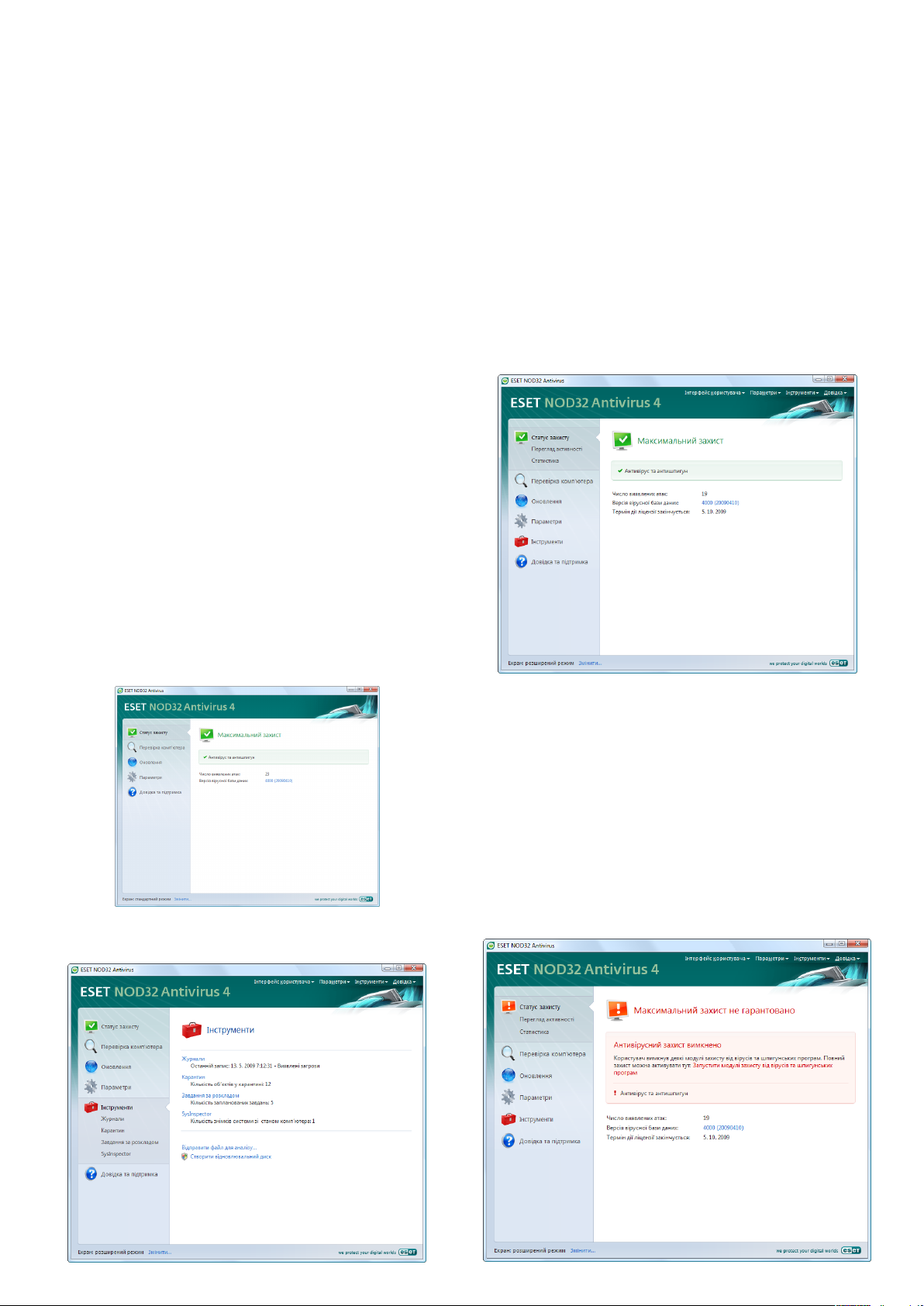
3. Посібник для початківців
У цьому розділі представлено короткий огляд програми ESET NOD32
Antivirus та її основних параметрів.
3.1 Огляд інтерфейсу користувача – режими
Головне вікно програми ESET NOD32 Antivirus поділене на дві основні
частини. Колонка зліва надає доступ до зручного увикористанні
головного меню. Головне вікно програми справа служить переважно
для відображення інформації відповідно до вибраних пунктів
уголовному меню.
Нижче описано кнопки, розташовані уголовному меню.
Стан захисту – узручній для користувача формі надається інформація
про стан захисту, який забезпечує ESET NOD32 Antivirus. Урозширеному
режимі відображається стан усіх модулів захисту. Виберіть модуль,
щоб переглянути його поточний стан.
Перевірка комп’ютера – тут можна настроїти та запустити перевірку
комп’ютера за вимогою.
Оновлення – доступ до модуля оновлення, який керує оновленнями
вірусної бази даних.
Настройка – регулювання рівня безпеки комп’ютера. У разі ввімкнення
розширеного режиму відобразяться підменю модуля «Антивiрус
та антишпигун».
Інструменти – цей параметр доступний лише урозширеному режимі.
Надає доступ до журналів, карантину ізапланованих завдань.
Довідка та підтримка – виберіть цей пункт, щоб отримати доступ
до файлів довідки, бази знань ESET, веб-сайту ESET іформи запиту
до служби підтримки клієнтів.
Інтерфейс користувача ESET NOD32 Antivirus дозволяє користувачам
вибирати між стандартним та розширеним режимами. Для зміни
режимів див. посилання Вигляд, розташоване внижньому лівому
кутку головного вікна ESET NOD32 Antivirus. Клацніть цю кнопку,
щоб вибрати потрібний режим відображення інформації.
У разі переходу до розширеного режиму вголовному меню
відображається пункт Інструменти. Меню «Інструменти» надає
користувачу доступ до запланованих завдань, карантину та
дозволяє переглядати журнали ESET NOD32 Antivirus.
ПРИМІТКА. Решта інструкцій уцьому посібнику стосуватимуться
розширеного режиму.
3.1.1 Перевірка роботи системи
Щоб переглянути Стан захисту, клацніть цей пункт уверхній частині
головного меню. Безпосередньо знизу з’явиться підменю Антивiрус
та антишпигун, а вголовному вікні програми відобразиться коротка
інформація про стан роботи програми ESET NOD32 Antivirus.
Клацніть «Антивiрус та антишпигун», щоб перевірити стан окремих
модулів захисту.
Стандартний режим надає доступ до функцій, потрібних для виконання
загальних операцій. Додаткові параметри уньому не відображаються.
Якщо активовані модулі працюють правильно, поруч із ними
встановлено зелений прапорець. Якщо ж вони працюють
неправильно, поруч із ними відображається червоний знак
оклику чи оранжева піктограма сповіщення, ау верхній частині
вікна відображається додаткова інформація про модуль. Також
пропонується рішення щодо усунення несправності модуля. Щоб
змінити стан окремих модулів, клацніть Настройка вголовному
меню, апотім виберіть потрібний модуль.
3.1.2 Що робити, коли програма не працює належним
чином
Якщо ESET NOD32 Antivirus виявляє проблему вбудь-якому
змодулів захисту, сповіщення про це відображається увікні Стан
захисту. Тут також пропонується можливе вирішення проблеми.
9
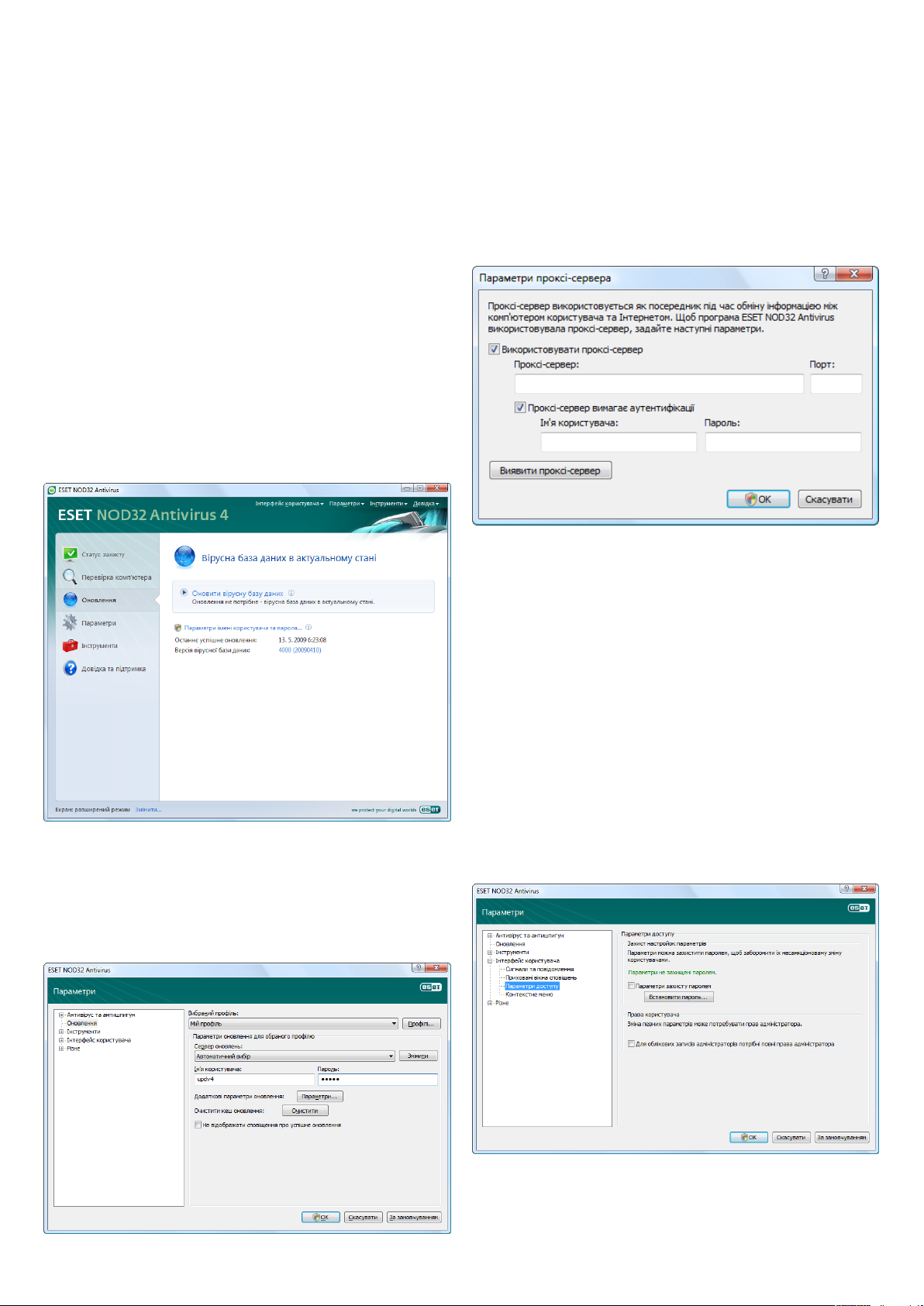
Якщо проблему неможливо вирішити за допомогою виведеного
на екран переліку відомих проблем ірішень, клацніть Довідка та
підтримка, щоб отримати доступ до файлів довідки або здійснити
пошук убазі знань. Якщо рішення все одно не вдається знайти,
можна надіслати запит до служби підтримки клієнтів ESET. На
основі отриманого повідомлення наші спеціалісти можуть швидко
відповісти на ваші запитання ідати ефективну пораду щодо
вирішення проблеми.
3.2 Настройка оновлень
Оновлення вірусної бази даних та компонентів програми єважливою
складовою частиною надання повного захисту від шкідливого коду.
Приділіть особливу увагу їх конфігурації та роботі. Уголовному
меню виберіть Оновлення, апотім клацніть Оновлення вірусної
бази даних уголовному вікні програми, щоб миттєво перевірити
наявність новішої бази даних для оновлення. Настройка імені
користувача та пароля... відображає діалогове вікно, уякому слід
ввести ім’я користувача та пароль, отримані під час придбання.
Якщо ім’я користувача та пароль були введенні під час інсталяції
ESET NOD32 Antivirus, програма не вимагатиме ввести їх на цьому
етапі.
3.3 Настройка проксі-сервера
Якщо для підключення до Інтернету системи зпрограмою
ESETNOD32 Antivirus використовується проксі-сервер, це слід
вказати удодаткових параметрах (F5). Для доступу до вікна
настройки Проксі-сервер клацніть Різне> Проксі-сервер удереві
додаткових параметрів. Установіть прапорець Використовувати
проксі-сервер івведіть IP-адресу та порт проксі-сервера, атакож
його дані аутентифікації.
Якщо ця інформація недоступна, можна спробувати автоматично
визначити параметри проксі-сервера для ESET NOD32 Antivirus,
клацнувши кнопку Виявити проксі-сервер.
Вікно Додаткові параметри (натисніть F5, щоб відкрити) містить
більш детальні параметри оновлення. Сервер оновлень:
урозкривному меню слід установити Автоматичний вибір.
Щобнастроїти додаткові параметри оновлення, такі як режим
оновлення, доступ до проксі-сервера, доступ до оновлень на
локальному сервері та створення копій сигнатур вірусів
(ESETNOD32 Antivirus Business Edition), клацніть кнопку Настройка...
ПРИМІТКА. Параметри проксі-сервера можуть відрізнятися для
різних профілів оновлення. У такому випадку настройте проксі-сервер
увікні додаткових параметрів оновлення.
3.4 Захист параметрів
Параметри ESET NOD32 Antivirus можуть бути дуже важливими
зточки зору політики безпеки вашої організації. Несанкціоновані
зміни можуть поставити під загрозу стабільність ізахист вашої
системи. Щоб установити пароль для захисту параметрів, перейдіть
уголовне меню та клацніть Настройка> Відкрити все дерево
додаткових параметрів...> Інтерфейс користувача> Захист
параметрів іклацніть кнопку Введіть пароль...
Введіть пароль, підтвердьте його, ввівши повторно, після чого
клацніть OK. Цей пароль буде потрібний при внесені будь-яких
змін упараметри програми ESET NOD32 Antivirus умайбутньому.
10
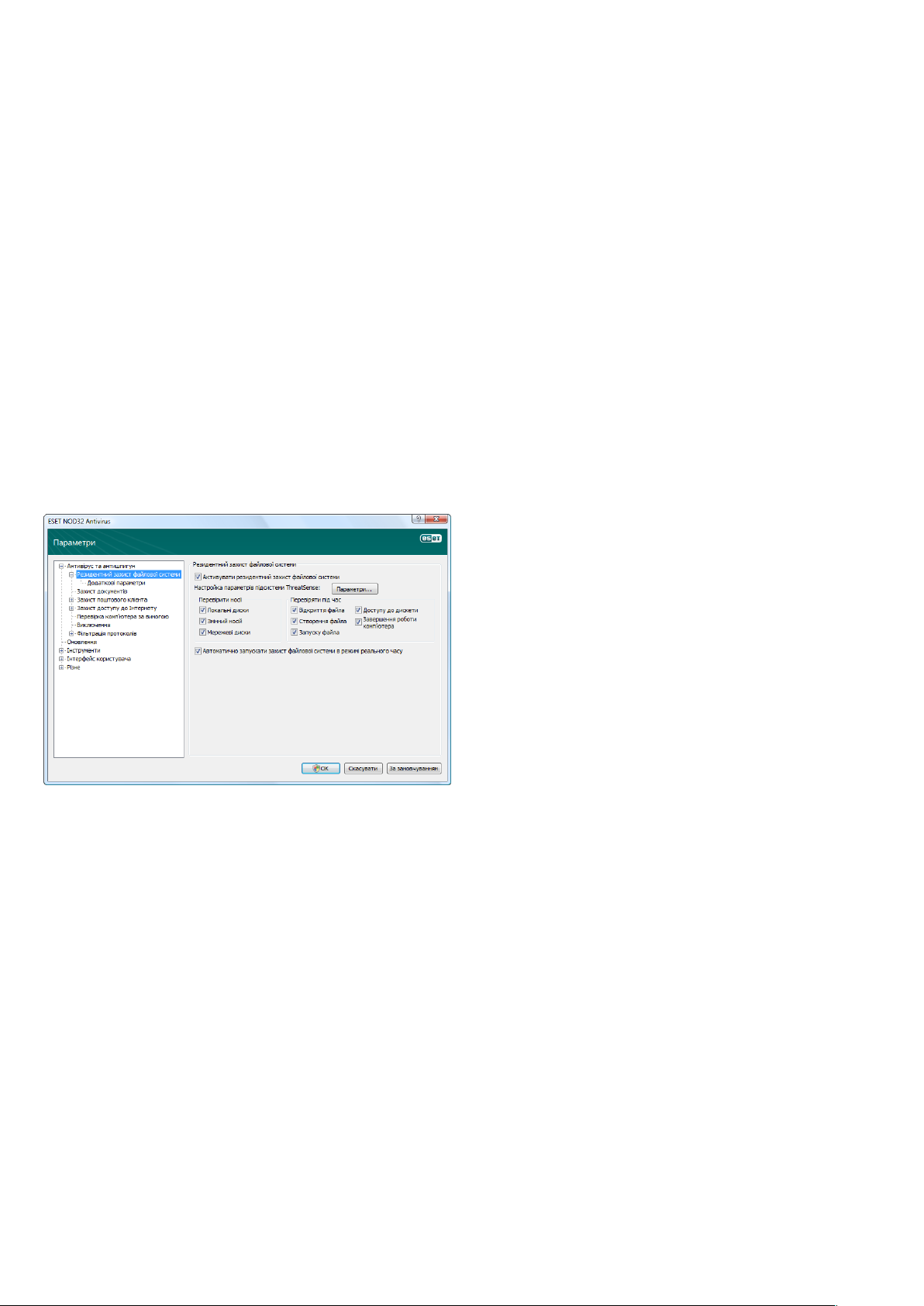
4. Робота зпрограмою ESET NOD32 Antivirus
4.1 Захист від вірусів ішпигунських програм
Антивірус забезпечує захист від шкідливих атак на систему,
контролюючи взаємодію між файлами, електронною поштою
таІнтернетом. У разі виявлення загрози із шкідливим кодом
антивірусний модуль ліквідує його, спершу блокуючи, апотім
застосовуючи очищення, видалення або переміщення до карантину.
4.1.1 Захист файлової системи врежимі реального часу
Модуль захисту файлової системи врежимі реального часу
контролює всі події всистемі, пов’язані зантивірусним захистом.
Усі файли перевіряються на наявність шкідливого коду під час їх
відкриття, створення або запуску на комп’ютері. Захист файлової
системи врежимі реального часу активується під час запуску системи.
4.1.1.1 Настройка контролю
Модуль захисту файлової системи врежимі реального часу перевіряє
усі типи носіїв, іцей контроль ініціюється різними подіями. Під час
здійснення контролю використовуються способи виявлення за
допомогою технології ThreatSense (яку описано врозділі «Настройка
параметрів підсистеми ThreatSense»). Режими контролю можуть
відрізнятися для новостворених та існуючих файлів. Для
новостворених файлів можна застосувати глибший рівень контролю.
4.1.1.1.3 Додаткові параметри ThreatSense для
новостворених та змінених файлів
Порівняно зіснуючими файлами, можливість зараження
новостворених або змінених файлів вища. Тому програма
перевіряє ці файли звикористанням додаткових параметрів.
Разом із звичайними способами перевірки на основі сигнатур,
використовуються розширена евристика, яка значно покращує
показники виявлення небезпеки. Окрім новостворених файлів
перевірка також виконується для саморозпакувальних архівів
(SFX) та упакованих програм (стиснуті виконувані файли).
За замовчуванням архіви перевіряються до 10-го рівня вкладення,
причому перевірка виконується незалежно від їх фактичного
розміру. Щоб змінити параметри перевірки архівів, зніміть
прапорець Параметри перевірки архівів за промовчанням.
4.1.1.1.4 Додаткові параметри
Щоб забезпечити мінімальне використання системних ресурсів
під час використання функції захисту врежимі реального часу,
файли, які вже перевірено, не перевіряються повторно (якщо
тільки їх не було змінено). Файли перевіряються знову після
кожного оновлення вірусної бази даних. Така поведінка настроюється
за допомогою параметра Оптимізована перевірка. Якщо цю
функцію вимкнуто, всі файли перевіряються щоразу, коли
використовуються.
За замовчуванням функція захисту врежимі реального часу
активується під час запуску системи, забезпечуючи безперервну
перевірку. В окремих випадках (наприклад, якщо виникає
конфлікт зіншою перевіркою врежимі реального часу) функцію
захисту врежимі реального часу можна зупинити, вимкнувши
параметр Автоматичний запуск захисту файлової системи
врежимі реального часу.
4.1.1.1.1 Перевірка носіїв
За замовчуванням усі типи носіїв перевіряються на наявність загроз.
Локальні диски – контроль усіх жорстких дисків системи
Знімні носії – дискети, запам’ятовуючі пристрої USB тощо
Мережеві диски – перевірка всіх підключених мережевих дисків
Рекомендується не змінювати параметри за замовчуванням, окрім
тих випадків, коли, наприклад, перевірка певних носіїв значно
уповільнює передачу даних.
4.1.1.1.2 Перевірка, ініційована подією
За замовчуванням всі файли перевіряються під час відкриття,
запуску або створення. Рекомендується залишити параметри за
замовчуванням, які забезпечують максимальний рівень захисту
комп’ютера врежимі реального часу.
Параметр Доступ до дискети забезпечує перевірку
завантажувального сектора дискети під час доступу до цього
пристрою. Параметр Завершення роботи комп’ютера забезпечує
перевірку завантажувальних секторів жорсткого диска під час
завершення роботи комп’ютера. Хоча завантажувальні віруси
тепер зустрічаються рідко, рекомендується залишити ці
параметри ввімкненими, бо існує можливість зараження
завантажувальним вірусом зінших джерел.
За замовчуванням розширена евристика не використовується
під час виконання файлів. Проте вдеяких випадках може
знадобитися ввімкнути цей параметр (установивши прапорець
Розширена евристика під час виконання файлу). Слід пам’ятати,
що через більш значні системні вимоги розширена евристика може
сповільнити роботу деяких програм
4.1.1.2 Рівні очистки
Захист урежимі реального часу має три рівні очистки (щоб отримати
доступ до них, клацніть Настройка... урозділі Захист файлової
системи врежимі реального часу, апотім клацніть гілку Очистка).
• У разі встановлення першого рівня відкривається вікно
тривоги зпараметрами, доступними для кожної знайденої
загрози. Користувач може вибрати окрему дію для кожної
загрози. Цей рівень розроблено для досвідчених користувачів,
які знають, що робити зкожним типом загрози.
• У разі використання середнього рівня захисту визначена дія
вибирається та виконується автоматично (залежно від типу
загрози). Під час виявлення та видалення інфікованого файлу
вправому нижньому куті екрана з’являється інформаційне
повідомлення. Однак автоматична дія не виконується, якщо
загрозу знайдено вархіві, який також містить чисті файли,
атакож не виконується для об’єктів, які не мають визначеної дії.
• Третій рівень є найбільш «агресивним» – очищуються
всі інфіковані об’єкти. Установлення цього рівня захисту
може призвести до втрати потрібних файлів, тому його
рекомендується використовувати тільки впевних ситуаціях.
11
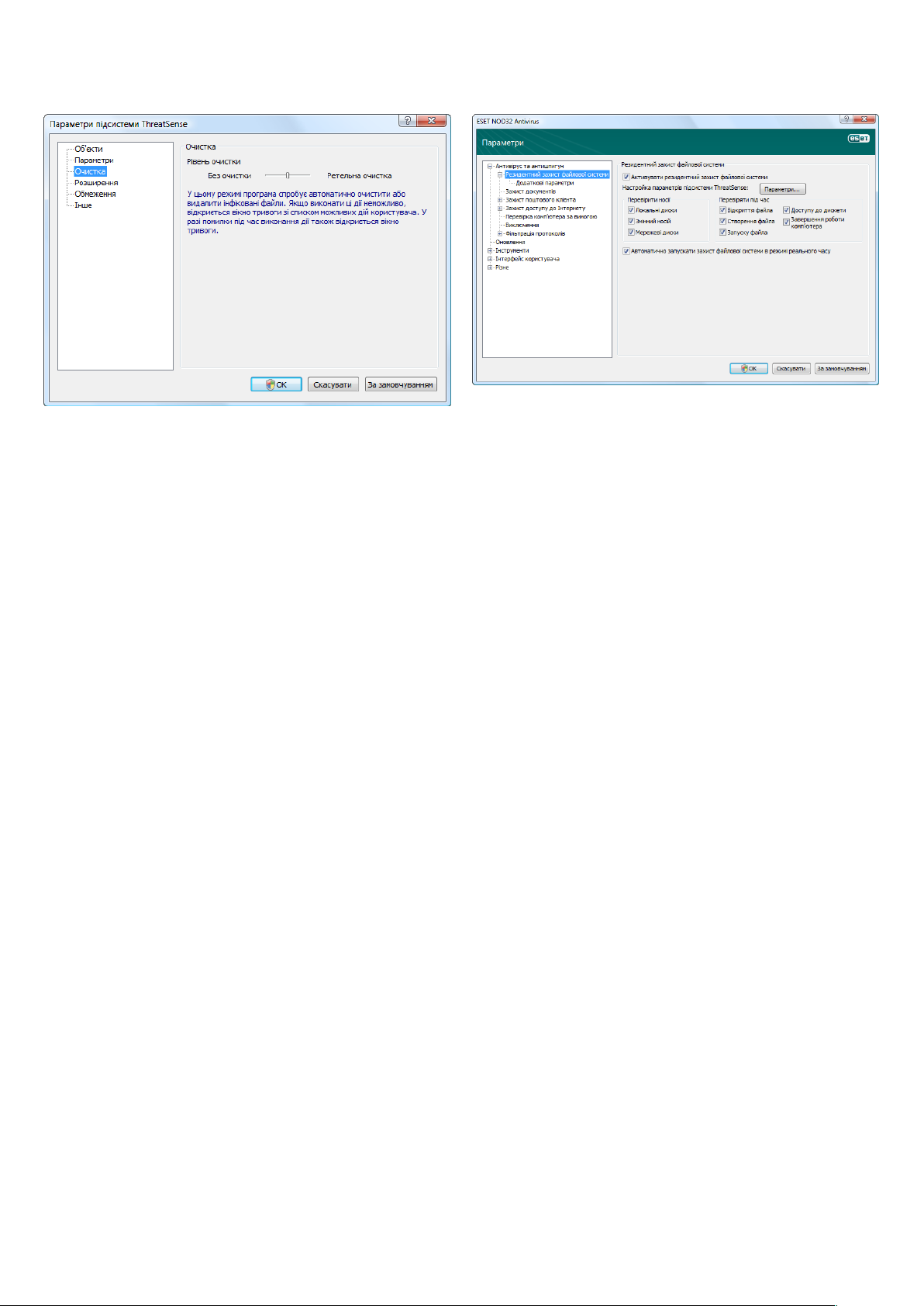
4.1.1.3 Зміна конфігурації захисту врежимі реального часу
Захист урежимі реального часу – це найважливіший компонент
підтримання безпеки всистемі. Тому будьте обережні, змінюючи
його параметри. Змінювати параметри захисту рекомендується
лише упевних випадках. Наприклад, якщо існує конфлікт зпевною
програмою або перевіркою врежимі реального часу іншої
антивірусної програми.
Після інсталяції ESET NOD32 Antivirus всі параметри мають оптимальні
значення для забезпечення максимального рівня безпеки систем
користувачів. Щоб відновити параметри за замовчуванням,
клацніть кнопку За замовчуванням, що знаходиться увікні
Захист файлової системи врежимі реального часу (Додаткові
параметри> Антивірус та антишпигун> Захист файлової
системи врежимі реального часу).
4.1.1.4 Перевірка захисту врежимі реального часу
Щоб переконатися, що захист врежимі реального часу працює та
виявляє віруси, скористайтеся тестовим файлом звеб-сайту eicar.
com. Цей тестовий файл є спеціальним та нешкідливим івиявляється
всіма антивірусними програмами. Файл було створено Європейським
інститутом комп’ютерних антивірусних досліджень (EICAR) та
призначено для тестування працездатності антивірусних програм.
Файл eicar.com доступний для завантаження за адресою
http://www.eicar.org/download/eicar.com
4.1.1.5 Що робити, якщо захист врежимі реального часу
непрацює
У наступному розділі описуються проблемні ситуації, які можуть
виникнути під час використання захисту врежимі реального часу,
та способи їх усунення.
Захист урежимі реального часу вимкнено
Якщо захист урежимі реального часу було випадково вимкнено
користувачем, його необхідно знову ввімкнути. Щоб знову
ввімкнути модуль захисту врежимі реального часу, виберіть
Настройка> Антивірус та антишпигун іклацніть Увімкнути
урозділі Захист файлової системи врежимі реального часу
головного вікна програми.
Якщо захист урежимі реального часу не активується під час
запуску системи, можливо, вимкнено параметр Автоматичний
запуск захисту файлової системи врежимі реального часу.
Щоб увімкнути цей параметр, виберіть Додаткові параметри(F5)
та клацніть Захист файлової системи врежимі реального часу
удереві додаткових параметрів. Переконайтеся, що врозділі
Додаткові параметри внизу вікна встановлено прапорець
Автоматичний захист файлової системи врежимі реального часу.
Захист урежимі реального часу не виявляє іне усуває загрози
Переконайтеся, що на комп’ютері не інстальовано жодної іншої
антивірусної програми. Якщо два модулі захисту врежимі реального
часу ввімкнено одночасно, вони можуть конфліктувати між собою.
Рекомендується видалити із системи інші антивірусні програми.
Модуль захисту врежимі реального часу не запускається
Якщо захист урежимі реального часу не активується під час
запуску системи (а параметр Автоматичний запуск захисту
файлової системи врежимі реального часу ввімкнено), можливо,
існує конфлікт зіншими програмами. У цьому випадку зв’яжіться
зі спеціалістами служби підтримки клієнтів ESET.
4.1.2 Захист поштового клієнта
Захист електронної пошти забезпечує керування поштовим
трафіком, що отримується за протоколом POP3. ESET NOD32
Antivirus за допомогою вбудованого модулю для Microsoft
Outlook забезпечує контроль всіх зв’язків поштового клієнта
(POP3, MAPI, IMAP, HTTP). Під час перевірки вхідних повідомлень
програма використовує всі розширені способи перевірки, які
надаються підсистемою ThreatSense. Це означає, що виявлення
шкідливих програм відбувається навіть раніше, ніж перевірка на
наявність їхніх ознак увірусній базі даних. Перевірка взаємодій
із використанням протоколу POP3 не залежить від поштових
клієнтів, що використовуються.
4.1.2.1 Перевірка протоколу POP3
Протокол POP3 – це найпоширеніший протокол, який використовується
для поштового зв’язку впрограмах поштових клієнтів. ESET NOD32
Antivirus забезпечує захист цього протоколу, незалежно від
використовуваного поштового клієнта.
Модуль, який забезпечує перевірку, ініціюється автоматично
під час запуску операційної системи йзалишається активним
упам’яті. Щоб модуль працював правильно, переконайтеся,
що його ввімкнено – перевірка протоколу POP3 виконується
автоматично без необхідності настройки поштового клієнта.
Зазамовчуванням система перевіряє всі зв’язки, що виконуються
по порту 110, але за потреби можна додати йінші порти. Номери
портів потрібно відокремлювати комою.
Зашифрований зв’язок не перевіряється.
12

4.1.2.1.1 Сумісність
Під час використання функції фільтрування POP3 можуть
виникати проблеми уроботі деяких поштових програм (наприклад,
через перевірку можуть виникати затримки під час отримання
повідомлень, якщо швидкість Інтернет-зв’язку низька). У цьому
випадку спробуйте змінити спосіб перевірки. Зниження рівня
перевірки може прискорити процес очистки. Щоб відрегулювати
рівень фільтрування POP3, перейдіть урозділ Антивiрус та
антишпигун> Захист електронної пошти> POP3> Сумісність.
4.1.2.2 Інтеграція зпоштовими клієнтами
Інтеграція ESET NOD32 Antivirus зпоштовими клієнтами підвищує
рівень активного захисту від шкідливого коду вповідомленнях
електронної пошти. Інтеграцію можна ввімкнути вESET NOD32
Antivirus, якщо поштовий клієнт підтримується. Коли інтеграцію
ввімкнено, панель інструментів ESET NOD32 Antivirus додається
безпосередньо до поштового клієнта, що забезпечує більш
ефективний захист електронної пошти. Параметри інтеграції
доступні вменю Настройка> Відкрити все дерево додаткових
параметрів…> Різне> Інтеграція зпоштовими клієнтами. Це
діалогове вікно дозволяє ввімкнути інтеграцію зпідтримуваними
поштовими клієнтами. Наразі підтримуються такі клієнти
електронної пошти, як Microsoft Outlook, Outlook Express,
Windows Mail, Windows Live Mail та Mozilla Thunderbird.
Установіть прапорець Не перевіряти під час зміни вмісту поштової
скриньки, якщо під час роботи із клієнтом електронної пошти
спостерігається уповільнення роботи системи. Подібне може
мати місце під час завантаження електронної пошти зпапки Kerio
Outlook Connector Store
Захист електронної пошти запускається встановленням прапорця
Увімкнути захист електронної пошти врозділі Додаткові
параметри(F5)> Антивiрус та антишпигун> Захист електронної
пошти.
Якщо увімкнена Максимальна ефективність, загрози
видаляються зінфікованих повідомлень, аперед початковою
темою електронного повідомлення вставляється інформація
про загрозу (повинні бути ввімкнуті параметри Видалити
або Очистити або повинен бути ввімкнений рівень очистки
Ретельний або За замовчуванням).
Середня сумісність змінює спосіб отримання повідомлень.
Повідомлення поступово надсилаються до поштового клієнта–
після передачі останньої частини виконується перевірка на наявність
загроз. Однак уразі використання цього рівня перевірки
збільшується ризик зараження. Рівень очистки та обробки
повідомлень-ознак (сповіщення, які додаються до теми та тіла
електронних повідомлень) відповідають режиму максимальної
ефективності.
Під час використання рівня Максимальна сумісність
відображається вікно тривоги, яке сповіщає користувача про
отримання інфікованого повідомлення. Жодної інформації про
інфіковані файли до теми або тіла доставлених повідомлень не
додається, азагрози автоматично не видаляються. Видалення
загроз виконується користувачем упоштовому клієнті.
4.1.2.2.1 Додавання повідомлень-ознак до тіла поштових
повідомлень
Кожне електронне повідомлення, яке перевіряє ESET NOD32
Antivirus, може позначатися додаванням повідомлення-ознаки
дотеми або тіла електронного повідомлення. Ця функція
підвищує рівень надійності для адресата і вразі виявлення
проникнення надає корисну інформацію про рівень загрози
певного електронного повідомлення/відправника.
Параметри цієї функції доступні вменю Додаткові параметри>
Антивiрус та антишпигун> Захист поштового клієнта. Програма
може Додавати повідомлення-ознаку до отриманої та прочитаної
електронної пошти, атакож Додавати повідомлення-ознаку
довідправленої пошти. Користувачі також мають можливість
вирішувати, чи потрібно додавати повідомлення-ознаки до всіх
поштових повідомлень, тільки інфікованих чи взагалі не додавати.
ESET NOD32 Antivirus також дозволяє користувачу додавати
повідомлення до початкової теми інфікованих повідомлень. Щоб
увімкнути додавання повідомлення до теми, виберіть параметри
Додавати примітку до теми отриманої та прочитаної
інфікованої електронної поштита Додавати примітку до теми
відправленої інфікованої електронної пошти.
13

Вміст повідомлень можна змінювати вполі «Шаблон», що додається
до теми інфікованої електронної пошти. Зазначені вище зміни
можуть допомогти автоматизувати процес фільтрування інфікованої
електронної пошти, тому що дозволяють відфільтровувати електронні
повідомлення зпевною темою (якщо це підтримується поштовим
клієнтом) уокрему папку.
4.1.2.3 Видалення інфікованих повідомлень
У разі отримання інфікованого поштового повідомлення
відображається вікно тривоги. У вікні тривоги відображається ім’я
відправника, електронна адреса та ім’я загрози. У нижній частині
вікна для виявлених об’єктів доступні параметри Очистити, Видалити
або Пропустити. У більшості випадків рекомендується вибрати
Очистити або Видалити. В особливих випадках, коли потрібно
отримати інфікований файл, виберіть Пропустити. Якщо Ретельна
очистка ввімкнена, вікно інформації, що відкривається, не міститиме
варіантів дій зінфікованими об’єктами.
4.1.3 Захист доступу до Інтернету
Підключення до Інтернету – це стандартна функція персонального
комп’ютера. На жаль, ця функція також є йосновним способом
передачі шкідливого коду. З огляду на це, важливо подбати про захист
доступу до Інтернету. Рекомендується увімкнути параметр Увімкнути
захист доступу до Інтернету. Цей параметр знаходиться вменю
Додаткові параметри (F5)> Антивірус та антишпигун> Захист
доступу до Інтернету.
Використовувати перевірку протоколу HTTPs для програм,
позначених як веб-браузери, що використовують вибрані порти
Перевіряти лише програми, зазначені врозділі «Браузери», які
використовують порти, зазначені усписку Порти, використовувані
протоколом HTTPS
4.1.3.1.1 Керування адресами
У цьому розділі можна вказати списки HTTP-адрес, які будуть
заблоковані, дозволені або виключені під час перевірки.
Для керування списками адрес використовуються кнопки Додати,
Змінити, Видалити та Експортувати. Веб-сайти, внесені до
списку заблокованих адрес, не будуть доступні. Доступ до веб-сайтів
зі списку виключених адрес здійснюється без перевірки на наявність
шкідливого коду. Якщо встановлено прапорець Дозволити доступ
лише до HTTP-адрес зі списку дозволених адрес, лише дозволені
адреси стануть доступні, утой час як всі інші HTTP-адреси будуть
блокуватися.
4.1.3.1 HTTP, HTTPs
Захист доступу до Інтернету здійснюється за допомогою
контролю зв’язків між веб-браузерами івіддаленими серверами
відповідно до правил протоколів HTTP (Протокол гіпертекстового
передавання даних) іHTTPs (зашифрований зв’язок). ESET NOD32
Antivirus за замовчуванням налаштовується на використання
параметрів, стандартних для більшості веб-браузерів. Проте
параметри настройки перевірки зв'язків по протоколу HTTP
можна змінити врозділі «Захист доступу до Інтернету> HTTP,
HTTPs». У головному вікні фільтра HTTP можна встановити або
зняти прапорець Увімкнути перевірку HTTP. Також можна
визначити номери портів, використовуваних для HTTP-зв’язків.
За замовчуванням використовуються порти 80, 8080 та 3128. Для
перевірки протоколу HTTPs можуть використовуватися наведені
нижче режими.
Не використовувати перевірку протоколу HTTPs
Зашифровані зв’язки не будуть перевірятися
В усіх списках можна використовувати спеціальні символи* (зірочка)
та ? (знак запитання). Зірочка замінює будь-яку послідовність
символів, азнак запитання замінює будь-який окремий символ.
Необхідно дуже ретельно визначати виключені адреси, тому що
список має містити тільки надійні та безпечні адреси. Окрім того,
потрібно переконатися, що символи * та ? використовуються
усписку правильно. Щоб активувати список, виберіть параметр
Список активних. Щоб одержувати попередження про введення
адреси зпоточного списку, виберіть Сповіщати про застосування
адреси зі списку.
Використовувати перевірку протоколу HTTPs для вибраних
портів
Перевіряти HTTPs лише для портів, визначених усписку «Порти,
використовувані протоколом HTTPs»
14

4.1.3.1.2 Веб-браузери
ESET NOD32 Antivirus також має функцію Веб-браузери, яка дозволяє
користувачеві визначити, чи є певна програма браузером. Якщо
програму позначено як браузер, всі запити цієї програми
відстежуються, незалежно від портів, які використовуються під
час встановлення взаємодії.
Функція «Веб-браузери» доповнює використання функції перевірки
протоколу HTTP, тому що перевірка протоколу HTTP відбувається
тільки на визначених портах. Однак багато служб вІнтернеті
використовують номери, які динамічно змінюються, або невідомі
номери портів. Враховуючи це, функція «Веб-браузери» забезпечує
керування взаємодіями по портам, незалежно від параметрів
підключення.
4.1.4 Перевірка комп’ютера
Якщо виникла підозра, що комп’ютер інфіковано (його поведінка
не є нормальною), запустіть сканування комп’ютера за вимогою,
щоб перевірити комп’ютер на наявність загроз. Зміркувань
безпеки важливо перевіряти комп’ютер не тільки, коли підозрюється
наявність інфекції, арегулярно урамках заходів поточної безпеки.
Регулярна перевірка забезпечує виявлення загроз, які було
пропущено модулем захисту врежимі реального часу під час
збереження їх на диск. Це може статися, якщо модуль захисту
врежимі реального часу був вимкнений під час потрапляння
інфекції, або якщо вірусна база даних є застарілою.
Рекомендується запускати перевірку за вимогою принаймні один
раз або двічі на місяць. Перевірку можна використовувати як
заплановане завдання, вибравши Інструменти> Завдання за
розкладом.
4.1.4.1 Тип перевірки
Доступні два типи перевірки. Smart сканування – швидка
перевірка системи без необхідності вподальшому налаштуванні
параметрів перевірки. Smart сканування… дозволяє користувачу
вибрати будь-який зпопередньо визначених профілів перевірки,
атакож вибрати об’єкти перевірки із деревоподібної структури.
Список програм, позначених як браузери, доступний безпосередньо
зпідменю Веб-браузери гілки HTTP. Цей розділ містить також
підменю Активний режим, яке визначає режим перевірки для
веб-браузерів. Активний режим є корисним, оскільки виконує
перевірку всіх переданих даних. Якщо цей параметр вимкнено,
зв’язок програм відстежується поступово по групах. Це зменшує
ефективність процесу перевірки даних, але також забезпечує
вищий рівень сумісності для програм зі списку. Якщо під час
використання активного режиму перевірки не виникає проблем,
рекомендується його ввімкнути, установивши прапорець біля
потрібної програми.
4.1.4.1.1 Smart сканування
Smart сканування – це зручний спосіб швидко запустити перевірку
комп’ютера та очистити інфіковані файли без втручання
користувача. Головні переваги цього способу – це легкість
використання та відсутність необхідності вдетальному
налаштуванні перевірки. Під час стандартної перевірки
розглядаються всі файли на локальних дисках, авиявлені
загрози автоматично очищуються івидаляються. Настройка
рівня очистки вибирається автоматично за замовчуванням. Щоб
отримати детальнішу інформацію про типи очищення, див. розділ
«Очищення» (стор. 18).
Стандартний профіль перевірки підходить для користувачів, які
хочуть швидко та зручно перевірити комп’ютер. Він забезпечує
ефективний спосіб перевірки та очищення без необхідності
вдетальній настройці.
4.1.4.1.2 Розширене сканування
Розширене сканування – це оптимальне рішення, якщо необхідно
визначити параметри перевірки, наприклад, об’єкти та способи
перевірки. Перевага розширеного сканування – це можливість
настроїти параметри більш детально. Конфігурації параметрів
можна зберегти увизначених користувачем профілях перевірки,
що може бути корисним при неодноразовій перевірці зтакими
жпараметрами.
15

Щоб вибрати об’єкти перевірки, скористайтеся розкривним
меню функції швидкого вибору об’єктів або виберіть об’єкти зі
деревоподібної структури, яка відображає всі пристрої, доступні
на комп’ютері. Крім того, можна вибрати будь-який зтрьох рівнів
очистки, вибравши Настройка...> Очистка. Якщо необхідно
перевірити систему без виконання додаткових дій, установіть
прапорець Перевіряти без очистки.
Перевірка комп’ютера звикористанням режиму розширеного
сканування підходяща для досвідчених користувачів, які
розуміються на використанні антивірусних програм.
4.1.4.2 Об’єкти перевірки
Випадаюче меню «Об’єкти перевірки» дозволяє вибрати файли,
папки та пристрої (диски) для перевірки на віруси.
За допомогою меню швидкого вибору об’єктів перевірки можна
визначити наведені нижче об’єкти.
За параметрами профілю – перевірка об’єктів, визначених
увибраному профілі
Знімні носії – дискети, запам’ятовуючі пристрої USB, CD/DVD
Локальні диски – контроль усіх жорстких дисків
Мережеві диски – усі підключені мережеві диски
Немає виділення – скасувати вибір всіх об’єктів
4.1.4.3 Профілі перевірки
Основні параметри перевірки комп’ютера можна зберегти упрофілях.
Перевага створення профілів перевірки – це можливість їх регулярного
використання для перевірки вмайбутньому. Рекомендується
створити стільки профілів (із різними об’єктами перевірки, способами
перевірки та іншими параметрами), скільки користувач регулярно
застосовує.
Щоб створити новий профіль для постійного використання
вмайбутніх перевірках, виберіть Додаткові параметри (F5)>
Перевірка комп’ютера за вимогою. Натисніть праворуч кнопку
Профілі…, щоб відкрити список існуючих профілів перевірки та
параметр для створення нового профілю. У розділі Настройка
параметрів підсистеми ThreatSense описується кожен зпараметрів
перевірки. Це дозволить створити профіль перевірки, який відповідає
всім вимогам.
Приклад.
Припустімо, що необхідно створити новий профіль перевірки,
іконфігурація профілю Smart сканування частково підходить.
Проте небажано перевіряти упаковані програми або потенційно
небезпечні програми, до того ж необхідно застосувати функцію
Ретельна очистка. У вікні Профілі конфігурації клацніть кнопку
Додати... Введіть ім’я нового профілю вполі Ім’я профілю
івиберіть елемент Smart сканування із випадаючого меню
Копіювати параметри зпрофілю:. Інші параметри налаштуйте
таким чином, щоб вони відповідали вашим вимогам.
Об’єкт перевірки можна також визначити за допомогою введення
шляху до папки або файлу (файлів), які необхідно додати під час
перевірки. Виберіть об’єкти зі деревоподібної структури, яка
відображає всі пристрої, доступні на комп’ютері.
4.1.5 Фільтрація протоколів
Антивірусний захист протоколів програм POP3 та HTTP
забезпечується модулем сканування ThreatSense, вякій тісно
поєднано всі найдосконаліші методики виявлення шкідливих
програм. Функція контролю працює автоматично незалежно від
використовуваного веб-браузера або клієнта електронної пошти.
Для фільтрації протоколів доступні наведені нижче параметри
(якщо параметр Увімкнути фільтрацію протоколів програм
активовано):
Порти HTTP та POP3 – обмеження перевірки зв’язку відомими
портами HTTP та POP3.
Програми, позначені як веб-браузери та клієнти електронної
пошти – використовуйте цей параметр лише для фільтрації з’єднання
програм, позначених як веб-браузери (Захист доступу до Інтернету>
HTTP, HTTPS> Веб-браузери) та клієнти електронної пошти (Захист
клієнта електронної пошти> POP3, POP3S> Клієнти електронної
пошти)
Порти та програми, позначені як веб-браузери або клієнти
електронної пошти – порти та браузери перевіряються на
наявність шкідливого програмного забезпечення
Примітка.
Починаючи зWindows Vista зпакетом оновлень1 та Windows
Server 2008, використовується нова система фільтрації зв’язку.
Тому розділ «Фільтрація протоколів» недоступний.
16

4.1.5.1 SSL
ESET NOD32 Antivirus4 дозволяє здійснювати перевірку протоколів,
інкапсульованих упротоколі SSL. Можна використовувати різноманітні
режими перевірки для зв’язку, захищеного SSL, який використовує
довірені сертифікати, невідомі сертифікати або сертифікати, які
було виключено зперевірки зв’язку, захищеного SSL.
Настройка параметрів підсистеми ThreatSense дає користувачу
можливість визначити кілька нижченаведених параметрів
перевірки.
• Типи та розширення файлів, які підлягають перевірці
• Комбінація різних методів виявлення
Завжди перевіряти SSL-протокол (виключені та довірені
сертифікати залишатимуться дійсними)– виберіть цей параметр,
щоб перевіряти всі захищені SSL-зв’язки, окрім зв’язків, захищених
сертифікатами, які було виключено зперевірки. У разі встановлення
зв’язку звикористанням невідомого, підписаного сертифіката,
користувача не буде повідомлено про цей факт, азв’язок буде
автоматично відфільтровано. Коли користувач отримує доступ до
сервера, який використовує недовірений сертифікат, позначений
користувачем як довірений (його додано до списку довірених
сертифікатів), установлення зв’язку із сервером буде встановлено,
авміст каналу зв’язку буде відфільтровано.
Запитувати про невідвідані сайти (з невідомим сертифікатом)–
якщо ввести новий сайт, захищений SLL (з невідомим сертифікатом),
відобразиться діалогове вікно вибору дії. Цей режим дозволяє
створювати список сертифікатів SSL, які було виключено під час
перевірки.
Не перевіряти протокол SSL – уразі вибору цього параметра
програма не перевірятиме зв’язки, встановлені через SSL.
Якщо сертифікат не вдається перевірити за допомогою довірених
кореневих сертифікатів (TRCA):
Запитувати про дійсність сертифіката – користувачу пропонується
вибрати подальшу дію
Блокувати зв’язок, що використовує сертифікат – з’єднання із
сайтом, який використовує цей сертифікат, розривається
• Рівні очистки тощо
Щоб відкрити вікно параметрів, клацніть кнопку Настройка...,
що знаходиться убудь-якому вікні настройки модуля, який
використовує технологію ThreatSense (див. нижче). Для різних
сценаріїв захисту безпеки можуть знадобитися різні конфігурації.
Враховуючи це, ThreatSense можна настроїти індивідуально для
наведених нижче модулів захисту:
• захист файлової системи врежимі реального часу;
• перевірка файлів під час запуску системи;
• захист електронної пошти;
• захист доступу до Інтернету;
• перевірка комп’ютера за вимогою.
Параметри ThreatSense оптимально підібрані для кожного
модуля; їх зміна може суттєво вплинути на роботу системи.
Наприклад, зміна параметрів, врезультаті якої упаковані
програми будуть перевірятися завжди, або активація розширеної
евристики умодулі захисту системи врежимі реального часу може
призвести до сповільнення роботи системи (зазвичай такі методи
використовуються лише для перевірки новостворених файлів).
Тому рекомендується не змінювати параметри ThreatSense
за замовчуванням для всіх модулів, окрім модуля «Перевірка
комп’ютера».
Якщо сертифікат є недійсним або пошкодженим
Запитувати про дійсність сертифіката – користувачу пропонується
вибрати подальшу дію
Блокувати зв’язок, що використовує сертифікат – з’єднання із сайтом,
який використовує цей сертифікат, розривається
4.1.5.1.1 Довірені сертифікати
Окрім інтегрованого набору довірених кореневих сертифікатів
(TRCA), можна створити окремий список довірених сертифікатів,
який можна переглянути вменю Настройка (F5)> Фільтрація
протоколів> SSL> Довірені сертифікати.
4.1.5.1.2 Виключені сертифікати
Розділ «Виключені сертифікати» містить список сертифікатів, що
вважаються безпечними. Програма не буде перевіряти вміст
зашифрованих зв’язків, які використовують сертифікати із цього
списку. Рекомендовано інсталювати тільки ті веб-сертифікати,
що будуть гарантовано безпечні йне будуть вимагати фільтрації
вмісту.
4.1.6 Настройка параметрів підсистеми ThreatSense
ThreatSense – це назва технології, що складається зкомплексу
методів виявлення загрози. Ця технологія проактивна, тобто
забезпечує захист навіть уперші години поширення нової загрози.
У ній використовується комбінація різних методів (аналіз коду,
емуляція коду, видові сигнатури, сигнатури вірусів), які працюють
узгоджено, суттєво підвищуючи безпеку системи. Підсистема
сканування може контролювати одночасно кілька потоків даних,
максимізуючи ефективність та швидкість виявлення. Окрім цього,
технологія ThreatSense успішно знищує руткіти.
4.1.6.1 Настройка об’єктів
У розділі Об’єкти можна визначити, які компоненти та файли
комп’ютера мають бути перевірені на наявність загроз.
Оперативна пам’ять – перевірка на віруси, які загрожують
оперативній пам’яті системи.
Завантажувальні сектори – перевірка завантажувальних секторів
на наявність вірусів уголовному завантажувальному секторі
Файли – перевірка всіх загальних типів файлів (програми,
зображення, аудіо, відеофайли, файли баз даних тощо)
Файли електронної пошти – перевірка спеціальних файлів, які
містять електронні повідомлення
Архіви – перевірка файлів вархівах
(.rar, .zip, .arj, .tar тощо)
Саморозпакувальні архіви – Перевірка файлів, які містяться
всаморозпакувальних архівах, зазвичай зрозширенням .exe
Упаковані програми– упаковані програми (на відміну від
стандартних типів архівів) розпаковуються впам’ять, додатково
до стандартних статичних пакувальників (UPX, yoda, ASPack, FGS
тощо).
17

Потенційно небажані програми – потенційно небажані
програми необов’язково є шкідливими, але вони можуть
негативно впливати на продуктивність роботи комп’ютера. Такі
програми зазвичай вимагають згоди на інсталяцію. Якщо вони
наявні на комп’ютері, система поводиться інакше (у порівнянні
зі станом до їх інсталяції). До найбільш значних змін відносяться
небажані спливаючі вікна, активація та запуск прихованих
процесів, збільшене використання системних ресурсів, зміни
врезультатах пошуку, атакож активація програм, які взаємодіють
звіддаленими серверами.
4.1.6.3 Очистка
Параметри очистки визначають поведінку сканера під час очистки
інфікованих файлів. Існує 3 рівні очистки:
Без очистки
Інфіковані файли не очищаються автоматично. Програма відображає
вікно попередження та дозволяє користувачу вибрати потрібну дію.
4.1.6.2 Параметри
У розділі Параметри користувач може вибрати способи, які будуть
використовуватися під час перевірки системи на наявність загроз.
Доступні такі параметри:
Сигнатури – сигнатури допомагають точно та надійно виявляти
йвизначати проникнення за допомогою їхнього імені,
використовуючи вірусні бази даних.
Рівень за замовчуванням
Програма буде намагатися автоматично очистити або видалити
інфікований файл. Якщо програмі не вдається вибрати потрібну
дію автоматично, вона пропонує вибрати цю дію користувачеві.
Якщо завершити визначену дію неможливо, буде відображено
перелік можливих дій.
Ретельна очистка
Програма очистить або видалить усі інфіковані файли (включно
зархівами). Єдиним виключенням є системні файли. Якщо очистити
їх неможливо, користувачеві пропонується вибрати дію увікні
попередження.
Попередження!
У режимі за замовчуванням увесь архів видаляється лише тоді,
коли всі файли вньому є інфікованими. Якщо вархіві також
містяться чисті файли, архів не буде видалено. Якщо інфікований
файл виявлено врежимі ретельної очистки, буде видалено весь
архів, навіть якщо вньому містяться неінфіковані файли.
Евристики – це алгоритм, який аналізує (шкідливу) діяльність
програм. Головна перевага евристик – це можливість виявити
нове шкідливе програмне забезпечення, яке раніше не існувало
або не було включено до списку відомих вірусів (вірусної бази
даних).
Розширені евристики – урозширеній евристиці реалізовано
унікальний евристичний алгоритм, розроблений ESET, оптимізований
для виявлення комп’ютерних хробаків та троянських програм,
написаних мовами програмування високого рівня. Завдяки
розширеній евристиці можливості виявлення загрози програмою
значно підвищуються.
Рекламне ПЗ/шпигунське ПЗ/загрозливе ПЗ – ця категорія
містить програмне забезпечення, яке збирає різноманітну
конфіденційну інформацію про користувачів без їхньої згоди.
До цієї категорії також належать програми, які відображають на
екрані рекламні матеріали.
Потенційно небезпечні програми – це характеристика,
яказастосовується до комерційного, законного програмного
забезпечення. До них належать такі програми, як засоби
віддаленого керування, тому цей параметр за замовчуванням
вимкнуто.
18
4.1.6.4 Розширення
Розширення – це закінчення імені файлу, відокремлене крапкою.
Розширення визначає тип івміст файлу. Цей розділ настройки
параметрів підсистеми ThreatSense дозволяє визначити типи
файлів, які підлягають перевірці.
За замовчуванням перевірці підлягають усі файли незалежно від
їх розширення. Будь-яке розширення можна додати до списку
файлів, виключених із перевірки. Якщо прапорець Перевіряти
всі файли не встановлено, список змінюється для відображення
розширень файлів, які перевіряються на поточний момент. За
допомогою кнопок Додати та Видалити можна дозволити або
заборонити перевірку необхідних розширень.

Щоб дозволити перевірку файлів без розширень, виберіть параметр
Перевіряти файли без розширень.
Виключення файлів із списку для перевірки доцільне тоді, коли
перевірка певних типів файлів заважає нормальному запуску
програм, які використовують ці розширення. Наприклад, під
час використання сервера MS Exchange доцільно виключити
розширення .edb, .eml та .tmp.
4.1.6.5 Обмеження
У розділі «Обмеження» можна вказати максимальний розмір
об’єктів ічисло рівнів вкладення архівів, які мають перевірятися.
Максимальний розмір об’єкта (байт)
Визначення максимального розміру об’єктів, які підлягають
перевірці. Після встановлення параметра цей антивірусний
модуль буде перевіряти лише ті об’єкти, розмір яких не
перевищує зазначений. Змінювати значення за замовчуванням не
рекомендується, оскільки зазвичай для цього немає причин. Цей
параметр повинні змінювати лише досвідчені користувачі, яким,
можливо, потрібно виключити зперевірки великі об’єкти.
Максимальний час перевірки об’єкта (сек.)
Визначення максимального значення для тривалості перевірки
об’єкта. У результаті введення значення вце поле антивірусний
модуль припинятиме перевірку об’єкта відразу після завершення
вказаного часу, незалежно від того, чи буде завершено перевірку.
Глибина архіву
Зазначення максимальної глибини архіву, яка підлягатиме
перевірці. Змінювати значення за замовчуванням (10) не
рекомендовано, оскільки за нормальних обставин для цього
немає потреби. Якщо перевірка передчасно закінчується
через велику кількість вкладених архівів, архів залишиться
неперевіреним.
Максимальний розмір файлу вархіві (у байтах)
Цей параметр дозволяє визначити максимальний розмір файлів
вархіві (під час розпакування), що підлягають перевірці. Якщо
із цієї причини перевірка архіву завершується передчасно, архів
залишається неперевіреним.
4.1.6.6 Інше
Перевірити альтернативні потоки даних (ADS)
Альтернативні потоки даних (ADS), які використовуються
файловою системою NTFS – це групи файлів та папок, невидимі
для звичайних способів сканування. Багато загроз намагаються
уникнути виявлення, маскуючись як альтернативні потоки даних.
Запускати фонові перевірки знизьким пріоритетом
Під час кожного виконання перевірки витрачається певний обсяг
ресурсів системи. Якщо запущено програму, яка спричиняє значне
навантаження на ресурси системи, можна ввімкнути фонову
перевірку знизьким пріоритетом ізберегти ресурси для інших програм.
Реєструвати всі об’єкти
У разі вибору цього параметра вжурналі буде відображено всі
перевірені файли, включаючи неінфіковані.
4.1.7 Виявлено загрозу
Загрози можуть проникати всистему через різні точки входу, вебсторінки, спільні папки, електронну пошту або знімні комп’ютерні
пристрої (USB, зовнішні диски, CD-диски, DVD-диски, дискети тощо).
Якщо комп’ютер проявляє ознаки зараження, наприклад, працює
повільніше, часто зависає тощо, рекомендується виконати наведені
нижче дії.
• Відкрийте ESET NOD32 Antivirus іклацніть Перевірка комп’ютера
• Клацніть Стандартна перевірка
(докладніше див. «Стандартна перевірка»).
• Після закінчення перевірки перегляньте вжурналі кількість
перевірених, інфікованих та очищених файлів.
Якщо необхідно перевірити тільки окрему частину диска, виберіть
Розширене сканування та виберіть об’єкти для перевірки на
віруси.
Як загальний приклад обробки проникнення вESET NOD32
Antivirus, припустімо, що проникнення виявлено модулем захисту
врежимі реального часу, який працює зрівнем очистки «За
замовчуванням». Він спробує очистити чи видалити файл. Якщо
для модуля захисту врежимі реального часу не визначено певної
дії, з’явиться вікно тривоги, вякому необхідно вибрати певну дію.
Зазвичай доступними є варіанти Очистити, Видалити та Пропустити.
Не рекомендується вибирати Пропустити, тому що інфіковані файли
залишаються незмінними. Єдиним виключенням є випадок, коли
ви впевнені, що файл не є шкідливим ійого виявлено помилково.
Зберегти час останнього доступу
Установіть цей прапорець, щоб зберігати початковий час доступу
до файлів, що перевіряються, ане оновлювати його (наприклад,
для використання із системами резервного копіювання даних).
Прокручування журналу
Цей параметр вмикає/вимикає прокручування журналу. Після вибору
цього параметра інформація прокручується вгору вмежах вікна.
Відображати сповіщення про завершення перевірки
вокремому вікні
Відкриває окреме вікно, яке містить інформацію про результати
перевірки.
19

Очистка івидалення
Застосуйте очистку, якщо чистий файл було атаковано вірусом,
який приєднав шкідливий код до очищеного файлу. У цьому
випадку, по-перше, спробуйте очистити файл, щоб повернути
його до початкового стану. Якщо файл складається виключно
зішкідливого коду, він видаляється.
Якщо інфікований файл «заблоковано» або він використовується
системним процесом, його буде видалено тільки після вивільнення
(зазвичай після перезапуску системи).
Видалення файлів вархівах
У режимі очищення «За замовчуванням» увесь архів буде
видалено, тільки якщо він містить інфіковані файли та не містить
жодного чистого файлу. Іншими словами, архіви не видаляються,
якщо вони містять також нешкідливі чисті файли. Проте будьте
обережні під час виконання перевірки за допомогою ретельної
очистки. Ретельна очистка видаляє архів, якщо він містить принаймні
один інфікований файл, незалежно від стану інших файлів вархіві.
4.2 Оновлення програми
Регулярне оновлення системи є основою максимальної
захищеності, що надає програма ESET NOD32 Antivirus. Модуль
оновлення завжди забезпечує відповідність програми останнім
стандартам. Це досягається двома способами – оновленням
вірусної бази даних та оновленням усіх компонентів системи.
4.2.1 Настройка оновлень
У розділі настройки оновлення вказується інформація про джерело
оновлення (наприклад сервери оновлення та дані аутентифікації
для цих серверів). За замовчуванням для поля Сервер оновлення:
вказано значення Автоматичний вибір. Це означає, що файли
завантажуватимуться із серверів оновлення ESET знайменшим
мережевим навантаженням. Додаткові параметри оновлення
доступні удереві «Додаткові параметри» (F5) урозділі Оновлення.
Інформацію про поточний стан оновлення, втому числі поточну
версію вірусної бази даних іпотребу воновленні, можна знайти,
клацнувши Оновлення. Окрім цього, доступна функція негайного
запуску процесу оновлення – Оновити вірусну базу даних –,
атакож основні параметри настройки оновлення, такі як ім’я
користувача та пароль для серверів оновлення ESET.
В інформаційному вікні також подаються відомості про дату та
час останнього успішного оновлення, атакож номер вірусної
бази даних. Це позначення є активним посиланням на веб-сайт
компанії ESET, де перелічені всі сигнатури, що були додані уцьому
оновленні.
Скористайтеся посиланням Зареєструвати, щоб відкрити форму
реєстрації, за допомогою якої можна зареєструвати нову ліцензію
вESET, після чого дані автентифікації будуть надіслані на вашу адресу
електронної пошти.
Список наразі існуючих серверів оновлень доступний урозкривному
меню Сервер оновлення:. Щоб додати новий сервер оновлення,
клацніть Змінити... урозділі Параметри оновлення для вибраного
профілю , апотім клацніть кнопку Додати.
Доступ до серверів оновлення надають Ім’я користувача та Пароль,
згенеровані компанією ESET та надіслані користувачеві після
придбання ліцензії на використання продукту.
4.2.1.1 Профілі оновлення
Для різних конфігурацій оновлення можна створювати визначені
користувачем профілі, щоб застосувати їх до конкретного завдання.
Створення різних профілів оновлення особливо корисне для
мобільних користувачів, уяких властивості підключення
до Інтернету постійно змінюються. Змінюючи завдання
оновлення, користувачі мобільних станцій можуть вказати,
який альтернативний профіль оновлення використовувати,
якщо неможливо оновити програму за допомогою конфігурації,
визначеної урозділі Мій профіль.
У розкривному меню Вибраний профіль відображається
поточний вибраний профіль. За замовчуванням даному запису
призначається назва Мій профіль. Щоб створити новий профіль,
натисніть кнопку Профілі..., апотім кнопку Додати..., після чого
введіть власне Ім’я профілю. Під час створення нового профілю
можна скопіювати параметри зіснуючого профілю, вибравши
його урозкривному меню Копіювати параметри зпрофілю:.
ПРИМІТКА. Ім’я користувача та пароль надаються компанією ESET
після придбання програми ESET NOD32 Antivirus.
20

Під час настройки профілю можна вказати сервер оновлень
для здійснення підключення ізавантаження оновлення; можна
вибрати будь-який сервер зі списку доступних серверів або
додати новий сервер. Список наразі існуючих серверів оновлень
доступний урозкривному меню Сервер оновлення:. Щоб додати
новий сервер оновлень, натисніть кнопку Змінити… урозділі
Параметри оновлення для вибраного профілю, апотім клацніть
кнопку Додати.
4.2.1.2 Додаткові параметри оновлення
Щоб переглянути Додаткові параметри оновлення, натисніть
кнопку Настройка... Додаткові параметри оновлення містять
настройки таких елементів: Режим оновлення, Проксі-сервер
HTTP, Локальна мережа та Дзеркало.
4.2.1.2.1 Режим оновлення
На вкладці Режим оновлення розташовані параметри, що
стосуються оновлення компонентів програми.
У розділі Оновлення компонентів програми доступні три параметри:
• Ніколи не оновлювати компоненти програми
• Завжди оновлювати компоненти програми
• Запитувати перед завантаженням компонентів програми
Вибір параметра Ніколи не оновлювати компоненти програми
означає, що оновлення компонентів програми не буде
завантажуватися після його випуску компанією ESET іна цій
робочій станції не відбуватиметься оновлення жодного
компонента програми. Застосування параметра Завжди
оновлювати компоненти програми означає, що оновлення
компонентів програми виконуватимуться кожного разу після їх
появи на серверах оновлення ESET ікомпоненти програми будуть
оновлюватися до завантаженої версії.
Виберіть третій параметр (Запитувати перед завантаженням
компонентів програми), щоб перед завантаженням оновлення
компонентів програми з’являвся запит на його підтвердження
користувачем, коли такі оновлення стають доступними. Утакому
випадку відкриватиметься діалогове вікно зінформацією про
доступні оновлення компонентів програми зможливістю підтвердити
необхідність їх завантаження або відмовитися від нього. Після
підтвердження оновлення буде завантажене, після чого нові
компоненти програми буде інстальовано.
За замовчуванням для оновлення компонентів програми
встановлюється параметр Запитувати перед завантаженням
компонентів програми.
Після інсталяції оновлення компонентів програми потрібно
перезавантажити систему, щоб забезпечити повну функціональність
усіх модулів. У розділі Перезавантажити після оновлення
компонентів програми можна вибрати один із трьох наведених
нижче параметрів.
• Ніколи не перезавантажувати комп’ютер
• Запропонувати перезавантаження комп’ютера, якщо
ценеобхідно
• У разі необхідності перезавантажити комп’ютер без
попередження
За замовчуванням для перезавантаження використовується
параметр Запропонувати перезавантаження комп’ютера,
якщоце необхідно. Вибір найбільш зручних параметрів оновлення
компонентів програми на вкладці Режим оновлення залежить від
кожної конкретної робочої станції, оскільки саме на ній будуть
застосовуватися ці параметри. Пам’ятайте про відмінності між
робочими станціями та серверами (наприклад, перезавантаження
сервера автоматично після оновлення програми може завдати
серйозної шкоди).
4.2.1.2.2 Проксі-сервер
Щоб отримати доступ до параметрів настройки проксі-сервера
для конкретного профілю оновлення, виконайте наведені нижче
дії. Клацніть Оновлення удереві додаткових параметрів(F5),
апотім клацніть кнопку Настройка... справа від елемента
Додаткові параметри оновлення. Виберіть вкладку Проксі-сервер
HTTP івиберіть один із трьох наведених нижче параметрів.
• Використовувати глобальні параметри проксі-сервера
• Не використовувати проксі-сервер
• Підключення через проксі-сервер
(визначене властивостями підключення)
У разі вибору параметра Використовувати глобальні параметри
проксі-сервера будуть використовуватися параметри конфігурації
проксі-сервера, уже визначені удодаткових параметрах Різне>
Проксі-сервер.
21

Виберіть параметр Не використовувати проксі-сервер, коли
потрібно однозначно вказати, що для оновлення програми
ESETNOD32 Antivirus проксі-сервер використовуватися не буде.
Параметр Підключення через проксі-сервер слід вибирати
утому випадку, коли для оновлення програми ESET NOD32
Antivirus повинен використовуватися проксі-сервер, який
відрізняється від проксі-сервера, вказаного углобальних
параметрах (Різне> Проксі сервер). У такому разі потрібно
вказати такі параметри: адресу Проксі-сервера, Порт взаємодії,
атакож Ім’я користувача та Пароль, якщо їх вимагає проксі-
сервер.
Цей параметр слід також вибирати утому випадку, коли проксісервер не був визначений глобально, але для здійснення оновлень
ESET NOD32 Antivirus виконуватиме підключення до проксі-сервера.
За замовчуванням для проксі-сервера визначено параметр
Використовувати глобальні параметри проксі-сервера.
4.2.1.2.3 Підключення до локальної мережі
У разі здійснення оновлення злокального сервера під керуванням
операційної системи NT аутентифікація кожного мережевого
підключення вимагається за замовчуванням. У більшості випадків
локальний системний обліковий запис не має достатньо прав для
доступу до папки дзеркала, що містить копії файлів оновлення.
Якщо це так, введіть ім’я користувача іпароль урозділі параметрів
оновлення або вкажіть обліковий запис, за допомогою якого
програма може отримати доступ до сервера оновлень (дзеркала).
Виберіть Системний обліковий запис, щоб використовувати
системний обліковий запис для аутентифікації. Як правило, процес
аутентифікації не відбувається, якщо вголовному розділі параметрів
оновлення не вказані дані аутентифікації.
Щоб програма використовувала дані аутентифікації активного
облікового запису, виберіть Поточний користувач. Недолік цього
рішення полягає втому, що програма не зможе підключитися до
сервера оновлень, якщо впотрібний момент жоден користувач не
ввійшов усистему.
Параметр Указаний користувач слід вибирати тоді, якщо для
аутентифікації потрібно використовувати обліковий запис певного
користувача.
За замовчуванням для підключень до локальної мережі
використовується параметр Системний обліковий запис.
Попередження!
Якщо активовано параметр Поточний користувач або Указаний
користувач, уразі зміни ідентифікації програми упевного
користувача може статися помилка. Тому дані аутентифікації
для локальної мережі рекомендується вводити уголовному
розділі настройки оновлення. Дані аутентифікації слід вводити
таким чином: назва_домену\користувач (для робочої групи
введіть назву_робочої_групи\назву) та пароль користувача.
Уразі здійснення оновлення зHTTP-версії локального сервера
автентифікація не вимагається.
4.2.1.2.4 Створення дзеркала оновлення
Щоб настроїти обліковий запис, клацніть вкладку Локальна
мережа. У розділі Підключатися до локальної мережі як
пропонуються такі варіанти: Системний обліковий запис
(за замовчуванням), Поточний користувач та Указаний
користувач.
22
ESET NOD32 Antivirus Business Edition дозволяє користувачу
створювати копії файлів оновлення, які можна використовувати
для оновлення інших робочих станцій, розташованих умережі.
Оновлення клієнтських робочих станцій за допомогою дзеркала
оптимізує навантаження умережі та зберігає пропускну здатність
каналу підключення до Інтернету.
Настроїти параметри дзеркала на локальному сервері (після додавання
дійсного ключа ліцензії уменеджері ліцензій, розташованому
врозділі «Додаткові параметри» ESET NOD32 Antivirus Business
Edition) можна врозділі Додаткові параметри оновлення: (щоб
отримати доступ до цього розділу, натисніть F5, після чого
клацніть Оновити удереві «Додаткові параметри». Натисніть
кнопку Настройка... біля елемента Додаткові параметри
оновлення: івиберіть вкладку Дзеркало).

Для настройки дзеркала спочатку потрібно встановити прапорець
Створити дзеркало оновлення. Вибір цього параметра відкриває
доступ до інших параметрів настройки дзеркала, таких як спосіб
доступу до файлів оновлення та шлях до файлів дзеркала.
base64 збазовою аутентифікацією за допомогою імені користувача
та пароля. Параметр NTLM забезпечує кодування звикористанням
безпечного методу кодування. Для аутентифікації використовується
обліковий запис користувача робочої станції зі спільним доступом
до файлів оновлення. За промовчанням використовується
значення NONE, що надає доступ до файлів оновлення без
необхідності здійснення аутентифікації.
Попередження!
Якщо потрібно дозволити доступ до файлів оновлення через
HTTP-сервер, папка дзеркала повинна знаходитися на тому
жкомп’ютері, на якому інстальовано програму ESET NOD32
Antivirus, що її створює.
Способи активації дзеркала детально описуються унаступному
розділі «Способи доступу до дзеркала». Існує два основні способи
доступу до дзеркала – створити папку зфайлами оновлення
увигляді дзеркала, відкривши до неї спільний доступ через
мережу, або створити дзеркало, використовуючи внутрішній
HTTP-сервер.
Папку для збереження файлів дзеркала можна призначити
урозділі Папка для файлів дзеркала. Клацніть Папка…, щоб
вибрати потрібну папку на локальному комп’ютері або серед
папок зі спільним доступом умережі. Якщо для вибраної папки
потрібна авторизація, слід ввести дані аутентифікації уполях Ім’я
користувача та Пароль. Ім’я користувача та пароль слід вводити
уформаті Домен/користувач або Робоча група/користувач. Не забудьте
вказати відповідні паролі.
Під час настройки детальних параметрів дзеркала можна вказати
також мовні версії, для яких потрібно завантажувати копії оновлення.
Доступ до настройок мовних версій можна отримати врозділі
Файли – Доступні версії:.
4.2.1.2.4.1 Оновлення із дзеркала
Існують два основні варіанти настройки дзеркала – створити
папку зфайлами оновлення увигляді дзеркала, відкривши
до неї спільний доступ через мережу, або створити дзеркало,
використовуючи внутрішній HTTP-сервер.
Доступ до дзеркала за допомогою внутрішнього HTTP-сервера
Ця конфігурація визначена унастройках програми івикористовується
за замовчуванням. Щоб дозволити доступ до дзеркала через
HTTP-сервер, перейдіть до розділу Додаткові параметри оновлення
(вкладка Дзеркало) івиберіть параметр Створити дзеркало
оновлення.
У розділі Додаткові параметри вкладки Дзеркало можна вказати
Порт сервера, який HTTP-сервер буде прослуховувати, атакож
тип Аутентифікації, що використовується HTTP-сервером. За
замовчуванням порт сервера отримує значення 2221. Параметр
Аутентифікація визначає методи аутентифікації для отримання
доступу до файлів оновлення. Доступні такі параметри: NONE,
Basic іNTLM. Виберіть Basic, щоб використовувати кодування
Після завершення настройки дзеркала перейдіть до робочої
станції ідодайте новий сервер оновлення уформаті
http://IP_адреса_вашого_сервера:2221. Для цього виконайте
наведені нижче дії.
• Відкрийте Додаткові параметри ESET NOD32 Antivirus
івиберіть гілку Оновлення.
• Клацніть Змінити… справа від випадаючого меню Сервер
оновлень ідодайте новий сервер утакому виді:
http://IP_адреса_вашого_сервера:2221
• Виберіть доданий сервер із списку серверів оновлення.
Доступ до дзеркала через спільні папки системи
Спочатку слід створити спільну папку на локальному чи
мережевому пристрої. Під час створення папки дзеркала
необхідно надати право «запису» для користувача, який
зберігатиме файли уцю папку і«читання» для всіх користувачів,
які будуть оновлювати ESET NOD32 Antivirus через папку дзеркала.
Далі настройте доступ до дзеркала урозділі Додаткові параметри
оновлення (вкладка Дзеркало), вимкнувши параметр Оновлення
файлів через внутрішній HTTP-сервер. Цей параметр вмикається
за замовчуванням під час інсталяції програми.
Якщо спільна папка розташована на іншому комп’ютері вмережі,
необхідно вказати дані аутентифікації для доступу до цього
комп’ютера. Щоб вказати дані аутентифікації, відкрийте додаткові
параметри ESET NOD32 Antivirus (F5) іклацніть гілку Оновлення.
Натисніть кнопку Настройка..., апотім клацніть вкладку
Локальна мережа. Цей параметр подібний до того, який
використовується для оновлення, що описується врозділі
«Підключення до локальної мережі».
23

Після завершення настройки дзеркала перейдіть до робочих
станцій івведіть \\UNC\ШЛЯХ як сервер оновлення. Цю операцію
можна виконати унаведеній нижче послідовності дій.
• Відкрийте додаткові параметри ESET NOD32 Antivirus (F5)
іклацніть Оновлення
• Клацніть Змінити… біля елемента «Сервер оновлень» ідодайте
новий сервер увигляді \\UNC\ШЛЯХ.
• Виберіть доданий сервер зі списку серверів оновлення
ПРИМІТКА. Для забезпечення належного функціонування шлях
до папки дзеркала слід вказати уформаті UNC. Оновлення
зпідключених дисків можуть не працювати.
4.2.1.2.4.2 Усунення неполадок під час оновлення із дзеркала
Залежно від методу отримання доступу до папки дзеркала
можуть виникати проблеми різного типу. У більшості випадків
проблеми упроцесі оновлення здзеркала мають такі причини:
неправильно вказані параметри папки дзеркала, неправильні
дані аутентифікації для отримання доступу до папки дзеркала,
неправильні настройки локальних робочих станцій, які
намагаються завантажити файли оновлення здзеркала, або
поєднання вищезазначених причин. Нижче розглядаються
найбільш поширені проблеми, які можуть виникати упроцесі
оновлення із дзеркала.
• ESET NOD32 Antivirus повідомляє про помилку підключення
до дзеркала – ймовірно, неправильно вказано сервер
оновлень (мережевий шлях до папки дзеркала), зякого
локальні робочі станції завантажують оновлення. Щоб
перевірити наявність папки, вменю Пуск ОС Windows
клацніть Виконати, введіть назву папки іклацніть OK. Після
цього відображається вміст папки.
• ESET NOD32 Antivirus вимагає ім’я користувача іпароль–
ймовірно, введено неправильні дані аутентифікації (ім’я
користувача іпароль) урозділі оновлення. Ім’я користувача
та пароль використовуються для надання доступу до
сервера оновлення, зякого програма буде оновлюватися.
Переконайтеся, що дані аутентифікації правильні імають
відповідний формат. Наприклад, Домен/ім’я користувача
або Робоча група/ім’я користувача та відповідні паролі. Якщо
дзеркало доступне «Для всіх», це зовсім не означає, що доступ
надається будь-якому користувачу. «Для всіх» не означає
будь-якого неавторизованого користувача; це лише означає,
що ця папка доступна для всіх користувачів домену. Отже,
навіть якщо папка доступна «Для всіх», врозділі параметрів
оновлення потрібно ввести доменні ім’я користувача та пароль.
• ESET NOD32 Antivirus повідомляє про помилку під час
підключення до дзеркала – зв’язок по порту, який визначено
для доступу до HTTP-версії дзеркала, блокується.
4.2.2 Як створити завдання оновлення
Оновлення можна ініціювати вручну, клацнувши Оновлення
вірусної бази даних вінформаційному вікні, яке відкривається,
після натискання елемента Оновлення уголовному меню.
Запускати оновлення можна також як заплановані завдання–
настройка запланованого завдання здійснюється уменю
Інструменти> Завдання за розкладом. За замовчуванням
упрограмі ESET NOD32 Antivirus активовано такі завдання:
• Регулярне автоматичне оновлення
• Автоматичне оновлення після встановлення віддаленого
з’єднання
• Автоматичне оновлення після входу користувача всистему
Кожне звищезазначених завдань оновлення можна змінювати
відповідно до своїх потреб. Окрім завдань оновлення за
замовчуванням можна створювати нові завдання оновлення
зконфігурацією, визначеною користувачем. Більше відомостей
про створення та настройку завдань оновлення див. урозділі
«Завдання за розкладом».
24
4.3 Завдання за розкладом
Завдання за розкладом стають доступними після ввімкнення
розширеного режиму вESET NOD32 Antivirus. Завдання за
розкладом знаходяться уголовному меню програми ESET NOD32
Antivirus урозділі Інструменти. Завдання за розкладом містять
список коротких відомостей про всі заплановані завдання та
властивості їх конфігурації, такі як заплановані дата, час іпрофіль
перевірки, що застосовується.
За замовчуванням урозділі Завдання за розкладом відображаються
такі заплановані завдання:
• Регулярне автоматичне оновлення
• Автоматичне оновлення після встановлення віддаленого
з’єднання
• Автоматичне оновлення після входу користувача всистему
• Автоматична перевірка файлів під час запуску після входу
користувача всистему
• Автоматична перевірка файлів під час запуску після
успішного оновлення вірусної бази
Для редагування конфігурації існуючого запланованого завдання
(як за замовчуванням, так івизначеного користувачем), клацніть
правою кнопкою миші завдання івиберіть Змінити... або виділіть
завдання, яке потрібно змінити, іклацніть кнопку Змінити...
4.3.1 Призначення запланованих завдань
Інструмент «Завдання за розкладом» керує запланованими
завданнями та запускає їх із попередньо визначеною
конфігурацією та властивостями. Конфігурація та властивості
містять таку інформацію, як дата ічас, атакож визначені профілі,
які будуть використані під час виконання завдання.
4.3.2 Створення нових завдань
Щоб створити нове завдання за допомогою інструмента «Завданнях
за розкладом», натисніть кнопку Додати... або клацніть правою
кнопкою миші івиберіть Додати... уконтекстному меню. Для
планування доступні п’ять типів завдань:
• Запуск зовнішньої програми
• Обслуговування журналів
• Перевірка файлів під час запуску системи
• Перевірка комп’ютера за вимогою
• Оновлення

Оскільки частіше всього використовуються Перевірка комп’ютера
за вимогою та Оновлення, розглянемо, як додати нове завдання
оновлення.
У випадаючому меню Заплановане завдання: виберіть Оновлення.
Клацніть Далі івведіть назву завдання вполі Назва завдання:.
Виберіть періодичність виконання завдання. Доступні такі
параметри: Один раз, Багаторазово, Щодня, Щотижня та За
умови виникнення події. Залежно від вибраної періодичності
потрібно буде ввести різні параметри оновлення. Після цього
визначте дію, яку потрібно застосувати, якщо завдання не може
бути виконане або завершене взапланований час. Можливі такі
три варіанти:
• Чекати наступного запланованого часу
• Виконати завдання якомога швидше
Файли, що зберігаються впапці карантину, можна переглядати
втаблиці, де показано дату ічас переміщення вкарантин, шлях
до вихідного місця розташування інфікованого файлу, його розмір
вбайтах, причину (додано користувачем...) та число загроз
(наприклад, якщо це архів, що містить багато загроз).
4.4.1 Переміщення файлів укарантин
Програма автоматично переміщує видалені файли укарантин
(якщо ви не скасували цей параметр увікні сигналу тривоги).
Уразі необхідності можна вручну помістити укарантин будь-який
підозрілий файл, натиснувши кнопку Карантин... Утакому разі
вихідний файл не видаляється зі свого вихідного місця розташування.
Для цієї мети можна використовувати також контекстне меню–
клацніть правою кнопкою миші увікні карантину івиберіть Додати...
• Виконати завдання негайно, якщо час від моменту останнього
запуску перевищує зазначений інтервал (інтервал можна
вказати негайно за допомогою бігунка Інтервал запуску
завдання)
На наступному кроці буде показано короткий опис поточного
запланованого завдання; параметр «Запустити завдання зі
спеціальними параметрами» буде вибраний автоматично.
Натисніть кнопку «Готово».
Відкриється діалогове вікно, вякому можна вибрати профілі для
застосування до запланованого завдання. Тут можна визначити
основний та альтернативний профіль, який застосовується
увипадку неможливості завершення завдання звикористанням
основного профілю. Підтвердьте, клацнувши «OK» увікні профілів
оновлення. Нове заплановане завдання буде додано до списку
поточних запланованих завдань.
4.4 Карантин
Головне завдання карантину – безпечно зберігати інфіковані
файли. Файли слід помістити вкарантин, якщо їх неможливо
очистити, якщо їх видалення може бути небезпечним або не
рекомендованим, або якщо програма ESET NOD32 Antivirus
виявляє їх помилково.
Користувач може помістити будь-який файл укарантин. Це
рекомендується робити, коли файл веде себе підозріло або не
виявляється антивірусним сканером. Із карантину файли можна
відправити на аналіз до антивірусної лабораторії ESET.
4.4.2 Відновлення зкарантину
Файли зкарантину можна також відновити вїх початковому місці
розташування. Для цього використовуйте функцію Відновити; вона
доступна вконтекстному меню, яке відкривається натисканням
правої кнопки миші на потрібному файлі увікні карантину.
Вконтекстному меню також є функція Відновити в, за допомогою
якої можна відновити файли віншому місці, ане там, звідки вони
були видалені.
ПРИМІТКА.
Якщо програма помилково помістила вкарантин нешкідливий
файл, вилучіть цей файл із перевірки івідправте його до служби
підтримки клієнтів ESET.
4.4.3 Відправка файлів зкарантину на аналіз
Якщо ви помістили вкарантин підозрілий файл, який програма не
виявила, або файл було помилково розпізнано як інфікований
(наприклад, при евристичному аналізі коду) іпісля цього поміщено
укарантин, надішліть цей файл на аналіз вантивірусну лабораторію
ESET. Щоб відправити файл зкарантину, клацніть на ньому правою
кнопкою миші івиберіть Відправити на аналіз уконтекстному меню.
25

4.5.1 Обслуговування журналів
Ведення журналу ESET NOD32 Antivirus настроюється через
головне вікно програми. Клацніть Настройка> Відкрити все
дерево додаткових параметрів...> Інструменти> Журнали.
Дляжурналів можна вказати такі параметри:
• Автоматично видаляти записи: записи журналу, старіші за
вказане число днів, видаляються автоматично
• Автоматично оптимізувати записи: вмикання автоматичної
дефрагментації журналів уразі перевищення визначеного
відсотка невикористовуваних записів
• Мінімальна детальність журналу: визначає рівень
детальності ведення журналу. Доступні параметри:
– Критичні помилки – запис лише критичних помилок
(помилка запуску антивірусного захисту тощо)
4.5 Журнали
Журнали містять інформацію про всі важливі події, які сталися
упрограмі, та про виявлені загрози. Ведення журналу є важливим
інструментом системного аналізу, виявлення загроз іусунення
неполадок. Ведення журналу виконується уфоновому режимі
без взаємодії зкористувачем. Інформація записується відповідно
до поточних параметрів детальності журналу. Безпосередньо із
середовища ESET NOD32 Antivirus можна переглядати текстові
повідомлення та журнали, атакож архівувати журнали.
Журнали доступні зголовного вікна ESET NOD32 Antivirus:
клацніть Інструменти> Журнали. Виберіть потрібний журнал
увипадаючому меню Журнал: уверхній частині вікна. Можна
вибрати такі журнали:
1. Виявлені загрози – для перегляду всієї інформації, пов’язаної
звиявленням загроз.
2. Події – цей параметр призначений для надання допомоги
системним адміністраторам та користувачам під час усунення
проблем. У журналі подій записуються всі важливі дії, виконані
модулем ESET NOD32 Antivirus.
3. Перевірка комп’ютера за вимогою – усі результати
завершеної перевірки відображаються уцьому вікні. Двічі
клацніть будь-який запис, щоб переглянути деталі відповідної
перевірки за вимогою.
– Помилки – запис лише повідомлень «Помилка
завантаження файлу» та критичних помилок
– Попередження – запис усіх критичних помилок та
попереджувальних повідомлень
– Інформаційні записи – запис усіх інформаційних
повідомлень, включно зповідомленнями про успішні
оновлення, та всього вищезазначеного
– Діагностичні записи – запис інформації, необхідної для
оптимізації програми, та всього вищезазначеного
Інформацію укожному розділі можна скопіювати безпосередньо
до буфера обміну, виділивши запис та натиснувши кнопку Копіювати.
Щоб виділити кілька записів, використовуйте клавіші CTRL та SHIFT.
26
4.6 Інтерфейс користувача
Можна змінювати параметри інтерфейсу ESET NOD32 Antivirus для
настройки робочого середовища відповідно до своїх потреб. Ці
параметри конфігурації доступні вгілці Інтерфейс користувача
дерева додаткових параметрів ESET NOD32 Antivirus.
У розділі Елементи інтерфейсу користувача надає користувачам
можливість за потреби перейти до розширеного режиму.
Врозширеному режимі доступно більше детальних параметрів
ідодаткових елементів керування ESET NOD32 Antivirus.
Параметр Графічний інтерфейс користувача повинен бути
ввімкненим, якщо графічні елементи сповільнюють роботу
комп’ютера чи є причиною інших проблем. Графічний інтерфейс
також потрібно буде вимкнути користувачам із вадами зору,
оскільки він може конфліктувати зі спеціальними програмами,
щовикористовуються для читання тексту на екрані.

Якщо не потрібно відображати заставку ESET NOD32 Antivirus,
вимкніть параметр Показувати заставку під час запуску.
У верхній частині головного вікна програми ESET NOD32 Antivirus
є стандартне меню, яке можна увімкнути або вимкнути за
допомогою параметра Використовувати стандартне меню.
4.6.1 Сигнали та сповіщення
У розділі Настройка сигналів та сповіщень вікна Інтерфейс
користувача можна визначити, як ESET NOD32 Antivirus4
керуватиме сигнальними повідомленнями про загрозу та
системними сповіщеннями.
У разі ввімкнення параметра Показувати підказки відображатиметься
короткий опис будь-якого параметра при наведенні на нього курсорa.
Параметр Вибирати активний елемент управління змушує
систему виділяти будь-який елемент, який впоточний момент
знаходиться вактивній області курсорa миші. Виділений елемент
буде активований після натиснення кнопки миші.
Щоб зменшити або збільшити швидкість анімаційних ефектів,
виберіть Використовувати анімовані елементи управління та
перемістіть повзунок Швидкість вліво або вправо.
Щоб увімкнути використання анімованих піктограм для індикації
виконання різних операцій, установіть прапорець Використовувати
анімовані піктограми... Якщо ви хочете, щоб програма
попереджувала про важливі події відтворенням звуку, виберіть
параметр Використовувати звуковий сигнал.
Перший елемент – Показувати сигнали тривоги. Деактивація
цього параметра скасовує появу всіх вікон сигналів тривоги, що
підходить лише для певних ситуацій. Для більшості користувачів
рекомендується залишити цей параметр увімкненим (за
замовчуванням).
Щоб спливаючі вікна закривалися автоматично через певний
проміжок часу, виберіть параметр Автоматично закривати
вікна повідомлень за (сек.). Вікна повідомлень закриватимуться
автоматично через визначений проміжок часу, якщо їх не закриє
вручну користувач.
Сповіщення на робочому столі та спливаючі підказки
єінформативними засобами, які не пропонують іне вимагають
взаємодії зкористувачем. Вони відображаються вобласті
сповіщень внижньому правому кутку екрана. Щоб увімкнути
відображення сповіщень на робочому столі, виберіть параметр
Показувати сповіщення на робочому столі. Більш детальні
параметри – час відображення сповіщення та прозорість вікна
можна змінити, клацнувши кнопку Конфігурація сповіщень...
Щоб переглянути поведінку сповіщень, натисніть кнопку
Перегляд. Тривалість відображення спливаючих підказок
регулюється за допомогою параметра Показувати спливаючі
підказки на панелі завдань (протягом сек.).
До функцій Інтерфейсу користувача належить також захист
настройок ESET NOD32 Antivirus за допомогою паролю. Цей
параметр знаходиться впідменю Захист параметрів меню
Інтерфейс користувача. Для встановлення максимальної безпеки
системи важливо правильно виконати настройку програми.
Несанкціоновані зміни можуть призвести до втрати важливих
даних. Щоб установити пароль для захисту параметрів, клацніть
Введіть пароль...
Клацніть Додаткові параметри..., щоб указати додаткові
параметри Сигналів та сповіщень, які включають Показувати
тільки повідомлення, які вимагають втручання користувача.
Цей параметр дозволяє ввімкнути/вимкнути виведення на
екран сигналів та сповіщень, що не вимагають втручання
користувача. Виберіть «Показувати тільки ті сповіщення, які
вимагають втручання користувача» під час роботи програм
уповноекранному режимі, щоб запобігти появі всіх сповіщень,
які не вимагають взаємодії зкористувачем. У випадаючому меню
«Мінімальна детальність подій для відображення» можна вибрати
початковий рівень важливості сигналів та сповіщень.
Остання функція уцьому розділі – визначення адрес для
відображення сповіщень усередовищі звеликою кількістю
користувачів. Поле У багатокористувацьких системах
відображати сповіщення на екрані користувача: дозволяє
користувачу вказати, хто буде отримувати важливі сповіщення
від ESET NOD32 Antivirus4. Як правило, це адміністратор системи
або мережі. Цей параметр особливо корисний для серверів
терміналів за умови, що всі системні сповіщення відправляються
адміністратору.
27

4.7 ThreatSense.Net
4.7.1 Підозрілі файли
Система завчасного попередження ThreatSense.Net – це засіб
негайного та постійного інформування ESET про нові загрози.
Двостороння система завчасного попередження ThreatSense.Net
служить єдиній меті – покращити захист, який ми вам пропонуємо.
Найкращий спосіб забезпечити своєчасне виявлення загроз–
налагодити зв’язок зякомога більшою кількістю наших клієнтів,
які виступатимуть уякості наших «розвідників». Існує два варіанти:
• Можна не вмикати систему завчасного попередження
ThreatSense.Net. Функціональні можливості програми
залишаються незмінними, іви все одно отримаєте найкращий
захист, який ми можемо запропонувати.
• Можна настроїти систему завчасного попередження на
передачу одним файлом анонімної інформації про нові
загрози та про те, де знаходиться новий шкідливий код. Цей
файл можна відправити до ESET для детального аналізу.
Вивчення цих загроз допоможе ESET оновити свої засоби
виявлення загроз. Система завчасного попередження
ThreatSense.Net збиратиме інформацію про комп’ютер,
пов’язану знововиявленими загрозами. Ця інформація може
містити зразок або копію файлу, вякому з’явилася загроза,
шлях до цього файлу, ім’я файлу, інформацію про дату та час,
процес, за допомогою якого загроза з’явилася на комп'ютері,
та інформацію про операційну систему комп’ютера. Деякі зцих
відомостей можуть містити особисті дані про користувача
комп’ютера, такі як імена користувачів упевній папці тощо. Тут
можна переглянути зразок інформації, що надсилається.
Хоча інколи існує вірогідність розкриття певної інформації про вас
або ваш комп’ютер антивірусній лабораторії ESET, ця інформація
не буде використана для ЖОДНИХ інших цілей окрім тих, що
допоможуть нам негайно відреагувати на нові загрози.
На вкладці Підозрілі файли можна настроїти спосіб, яким
підозрілі файли будуть відправлятися на аналіз до антивірусної
лабораторії ESET.
Якщо вами було знайдено підозрілий файл, його можна надіслати
до нашої антивірусної лабораторії для аналізу. Якщо виявиться,
що це зловмисна програма, ї ї буде додано до наступного оновлення
вірусних сигнатур.
Можна настроїти автоматичну відправку файлів, яка
виконуватиметься без втручання користувача. Якщо вибрати
такий варіант, підозрілі файли будуть відсилатися уфоновому
режимі. Якщо ви хочете знати, які файли надсилаються на
аналіз, ібажаєте підтверджувати відправку, виберіть параметр
Запитувати перед надсиланням.
За замовчуванням перед тим, як відправити підозрілий файл на
детальний аналіз вантивірусну лабораторію ESET, програма ESET
NOD32 Antivirus4 відображає запит на відправку. Слід зауважити,
що файли зпевними розширеннями, наприклад, .doc або .xls
завжди вилучаються звідправки, навіть якщо вони містять
загрозу. Ви можете додати йінші розширення до винятків, якщо
ви чи ваша організація не бажаєте відправляти такі файли.
Настройку системи ThreatSense.Net можна виконати за
допомогою додаткових параметрів уменю Інструменти>
ThreatSense.Net. Установіть прапорець Ввімкнути систему
завчасного попередження ThreatSense.Net. Це дозволить
активувати систему, після чого клацніть кнопку Додаткові
параметри...
Якщо ви не хочете надсилати файли, виберіть Не надсилати для
аналізу. Зауважте, що відмова від відправки файлів для аналізу
не впливає на передачу статистичної інформації до компанії ESET.
Параметри статистичної інформації настроюються окремо (див.
наступний розділ).
Коли відправляти
Підозрілі файли будуть відправлені на аналіз влабораторію ESET
відразу, як це стане можливим. Даний спосіб рекомендується тоді,
коли підключення до Інтернету постійне іпідозрілі файли можуть
бути відправлені негайно. Інший варіант – відправляти підозрілі
файли У процесі оновлення. Якщо вибрати такий варіант,
підозрілі файли будуть збиратися, апотім завантажуватися на
сервери системи завчасного попередження під час оновлення.
Фільтр виключень
Не всі файли слід надсилати на аналіз. За допомогою фільтра
можна вилучити певні файли/папки звідправки. Наприклад,
цей параметр може бути корисний для виключення файлів,
що можуть містити конфіденційну інформацію (наприклад,
документи або електронні таблиці). Загальні типи файлів
виключено за замовчуванням (Microsoft Oce, OpenOce).
Збажанням список виключених файлів можна розширити.
Контактна адреса електронної пошти
Контактна адреса електронної пошти відправляється до ESET
разом зпідозрілими файлами йможе використовуватися для
зв’язку звами, якщо аналіз надісланих файлів потребуватиме
додаткових відомостей. Зверніть увагу, що ви не отримаєте
відповіді від ESET, якщо нам не знадобиться більше інформації.
28

4.7.2 Статистика
Система завчасного попередження ThreatSense.Net збирає анонімну
інформацію про комп’ютер, пов’язану знововиявленими загрозами.
Ця інформація може містити назву загрози, дату та час її виявлення,
версію ESET NOD32 Antivirus4, версію операційної системи та
значення локальних параметрів. Дані статистики зазвичай
відправляються на сервери ESET один раз або двічі на день.
Нижче наведено приклад надісланого статистичного пакета:
# utc_time=2005‑04‑14 07:21:28
# country=“Slovakia“
# language=“ENGLISH“
# osver=5.1.2600 NT
# engine=5417
# components=2.50.2
# moduleid=0x4e4f4d41
# lesize=28368
# lename=C:\Documents and Settings\Administrator\
Local Settings\Temporary Internet Files\Content.IE5\
C14J8NS7\rdgFR1463[1].exe
За наявності файлів, які очікують відправки, увікні настройки
активується кнопка Надіслати зараз. Клацніть цю кнопку, щоб
негайно відправити файли та статистичні дані.
Коли надсилати
У розділі Коли відправляти можна визначити, коли будуть
надсилатися статистичні дані. Якщо вибрати параметр Якомога
швидше, статистична інформація буде надсилатися відразу після
її створення. Даний параметр підходить для тих, хто має постійне
підключення до Інтернету. Якщо вибрати параметр У процесі
оновлення, пакет статистичної інформації буде зберігатися та
надсилатися під час наступного оновлення.
4.7.3 Надсилання
Установіть прапорець Вести журнал, щоб активувати ведення
запису про передачу файлів істатистичних даних. Після кожної
передачі підозрілого файлу або статистичних даних ужурналі
створюється запис про цю подію.
4.8 Віддалене адміністрування
Віддалене адміністрування – це потужний інструмент підтримки
політики безпеки та отримання загальної картини про стан безпеки
вмережі. Ця функція особливо корисна для використання увеликих
мережах. Віддалене адміністрування не тільки підвищує рівень
безпеки, але йполегшує керування програмами ESETNOD32
Antivirus4 на клієнтських робочих станціях.
Параметри віддаленого адміністрування доступні уголовному
вікні ESET NOD32 Antivirus. Клацніть Настройка> Відкрити
все дерево додаткових параметрів...> Різне> Віддалене
адміністрування.
У цьому розділі можна вибрати спосіб передачі файлів істатистичних
даних – за допомогою віддаленого адміністратора ESET або
безпосередньо до ESET. Якщо ви хочете бути впевненими, що
підозрілі файли та статистичні дані буде доставлено до ESET,
виберіть параметр За допомогою віддаленого адміністратора
або безпосередньо до ESET. У разі вибору цього параметра
файли та статистичні дані надсилатимуться всіма доступними
засобами. Під час надсилання підозрілих файлів за допомогою
віддаленого адміністратора файли та статистика передаються
насервер віддаленого адміністратора, який забезпечить їх подальшу
відправку до антивірусної лабораторії ESET. Якщо вибрано
параметр Безпосередньо до ESET, усі підозрілі файли та
статистичні дані надсилаються до антивірусної лабораторії ESET
безпосередньо зпрограми.
29

Вікно параметрів дозволяє ввімкнути режим віддаленого
адміністрування, для цього спочатку потрібно вибрати
Підключатися до сервера віддаленого адміністрування. Після
цього відкривається доступ до інших наведених нижче параметрів.
• Адреса сервера – мережева адреса сервера, на якому
встановлено віддалений адміністратор.
• Порт – це поле містить номер порта сервера для підключення.
Рекомендується залишити для цього порту визначений номер 2222.
• Інтервал між підключеннями до сервера (хв.) – періодичність
із якою ESET NOD32 Antivirus буде підключатися до сервера
віддаленого адміністрування (ERA) для надсилання даних.
Іншими словами, інформація надсилатиметься через
зазначені тут проміжки часу. Якщо встановити 0, інформація
надсилатиметься кожні 5 секунд.
• Сервер віддаленого адміністрування потребує аутентифікації–
за потреби введення пароля при підключенні до сервера
віддаленого адміністрування.
Клацніть OK, щоб підтвердити зміни та застосувати параметри.
ESET NOD32 Antivirus буде використовувати ці параметри для
підключення до віддаленого сервера.
4.9 Ліцензія
Гілка Ліцензія дозволяє керувати ключами ліцензії для ESET
NOD32 Antivirus та інших продуктів ESET. Після придбання
продукту ліцензійні ключі надаються разом зім’ям користувача
та паролем. Щоб Додати/видалити ключ ліцензії, натисніть
відповідну кнопку увікні менеджера ліцензій. Відкрити менеджер
ліцензій можна за допомогою дерева додаткових параметрів
вменю Різне> Ліцензії.
Ключ ліцензії – це текстовий файл, що містить інформацію про
придбаний продукт: власник, номер ліцензії та дата закінчення
терміну дії.
У вікні менеджера ліцензій користувач може завантажити
іпереглянути вміст ключа ліцензії, використовуючи кнопку
Додати…, після чого інформація ключа відобразиться увікні
менеджера. Щоб видалити ліцензійні файли із списку, виберіть
Видалити.
Якщо термін дії ключа закінчився, іви зацікавлені упридбанні
нового, натисніть кнопку Замовити… – вас буде переміщено до
онлайн-магазину.
30

5. Досвідчений користувач
У цьому розділі описуються функції програми ESET NOD32 Antivirus,
які можуть стати впригоді більш досвідченим користувачам.
Параметри цих функцій доступні лише врозширеному режимі. Щоб
перейти врозширений режим, клацніть Перейти врозширений
режим унижньому лівому кутку головного вікна програми, або
натисніть CTRL + M на клавіатурі.
5.1 Настройка проксі-сервера
У програмі ESET NOD32 Antivirus настройки проксі-сервера
доступні удвох різних розділах додаткових параметрів.
По-перше, параметри проксі-сервера можна настроїти урозділі
Різне> Проксі-сервер. На цьому рівні визначаються глобальні
параметри проксі-сервера для всіх модулів програми ESET NOD32
Antivirus. Введені тут параметри будуть використовуватися усіма
модулями, яким потрібне підключення до Інтернету.
Щоб вказати параметри проксі-сервера, установіть прапорець
Використовувати проксі-сервер івведіть адресу проксі-сервера
уполі Проксі-сервер: разом зномером Порту проксі-сервера.
Якщо для зв’язку зпроксі-сервером вимагається аутентифікація,
установіть прапорець Проксі-сервер вимагає аутентифікації
івведіть дійсні Ім’я користувача та Пароль увідповідні поля.
Натисніть кнопку Виявити проксі-сервер, щоб автоматично
визначити івставити параметри проксі-сервера. Параметри буде
скопійовано зпрограми Internet Explorer. Зверніть увагу, що ця
функція не копіює дані аутентифікації (ім’я користувача іпароль)–
їх повинен указати користувач.
Параметри проксі-сервера можна ввести також урозділі Додаткові
параметри оновлення (гілка Оновлення дерева додаткових
параметрів). Цей параметр застосовується до заданого профілю
оновлення ірекомендується для використання на ноутбуках,
оскільки вони часто отримують оновлення вірусної бази даних
ізрізних місць. Докладнішу інформацію про дану настройку див.
урозділі4.4 «Оновлення системи».
5.2 Експорт/імпорт параметрів
Функції експорту та імпорту поточної конфігурації програми
ESET NOD32 Antivirus доступні врозширеному режимі вменю
Настройка.
Для експорту та імпорту використовується файл зрозширенням
.xml. Функції експорт та імпорт є корисними, якщо потрібно
створити резервну копію поточної конфігурації програми ESET
NOD32 Antivirus для використання вмайбутньому. Експорт
параметрів може бути доцільним для тих користувачів, які хочуть
використовувати конфігурацію ESET NOD32 Antivirus на багатьох
системах – для цього достатньо лише імпортувати відповідний
файл .xml.
5.2.1 Експорт параметрів
Експортувати конфігурацію дуже легко. Якщо потрібно зберегти
поточну конфігурацію ESET NOD32 Antivirus, клацніть Настройка>
Імпорт та експорт параметрів... Виберіть Експорт параметрів
івведіть ім’я файлу конфігурації. За допомогою браузера виберіть
місце на комп’ютері, куди потрібно зберегти файл конфігурації.
5.2.2 Імпорт параметрів
Процес імпорту конфігурації подібний до процесу експорту. Знову
виберіть Імпорт та експорт параметрів, апотім – Імпорт параметрів.
Натисніть кнопку ... івиберіть файл конфігурації для імпорту.
31

5.3 Командна строка
ESET NOD32 Antivirus можна запустити за допомогою командної
строки – вручну (введенням команди «ecls») або за допомогою
командного файлу («bat»).
Під час запуску сканування за вимогою зкомандної строки можна
скористатися наведеними нижче параметрами та ключами.
Загальні параметри:
– help показати допомогу та вийти
– version показати дані про версію та вийти
– base-dir = ПАПКА завантажити модулі зПАПКИ
– quar-dir = ПАПКА ПАПКА карантину
– aind показати індикатор виконання
-- auto перевірка усіх жорстких дисків
урежимі очистки
Об’єкти:
– files перевіряти файли
(за замовчуванням)
– no-files не перевіряти файли
– boots перевіряти завантажувальні
сектори (за замовчуванням)
– no-boots не перевіряти завантажувальні
сектори
– arch перевіряти архіви
(за замовчуванням)
– no-arch не перевіряти архіви
– max-archive-level = РІВЕНЬ максимальний РІВЕНЬ
глибини архіву
– scan-timeout = ЛІМІТ перевіряти архіви не більше ЛІМІТ
секунд. Якщо час перевірки
досягає цього ліміту, перевірка
архіву припиняється
йпродовжується на
наступному файлі
– max-arch-size=РОЗМІР перевіряти лише перші РОЗМІР
байтів архіву (за замовчуванням
0 = без обмеження)
– mail перевіряти файли електронної
пошти
– no-mail не перевіряти файли електронної
пошти
– sfx перевіряти саморозпакувальні архіви
– no-sfx не перевіряти саморозпакувальні
архіви
– rtp перевіряти упаковані програми
– no-rtp не перевіряти упаковані програми
– exclude = ПАПКА вилучити ПАПКУ зперевірки
– subdir перевіряти підпапки (за
замовчуванням)
– no-subdir не перевіряти підпапки
– max-subdir-level = РІВЕНЬ максимальний РІВЕНЬ глибини
підпапки (за замовчуванням
0 =без обмеження)
– symlink дотримуватись символьних
посилань (за замовчуванням)
– no-symlink пропускати символьні посилання
– ext-remove =
РОЗШИРЕННЯ
– ext-exclude =
РОЗШИРЕННЯ вилучити зперевірки
РОЗШИРЕННЯ, розділені двокрапкою
Методи:
– adware перевіряти на наявність
рекламного ПЗ/шпигунського ПЗ/
загрозливого ПЗ
– no-adware не перевіряти на наявність
рекламного ПЗ/шпигунського ПЗ/
загрозливого ПЗ
– unsafe перевіряти на наявність потенційно
небезпечних програм
32
– no-unsafe не перевіряти на наявність
потенційно небезпечних програм
– unwanted перевіряти на наявність потенційно
небажаних програм
– no-unwanted не перевіряти на наявність
потенційно небажаних програм
– pattern використовувати сигнатури
– no-pattern не використовувати сигнатури
– heur ввімкнути евристику
– no-heur вимкнути евристику
– adv-heur ввімкнути розширену евристику
– no-adv-heur вимкнути розширену евристику
Очистка:
– action = ДІЯ виконати ДІЮ зінфікованими
об’єктами. Доступні дії:
none, clean, prompt
– quarantine скопіювати інфіковані файли
до карантину (доповнює ДІЮ)
– no-quarantine не копіювати інфіковані файли
до карантину
Журнали:
– log-file=ФАЙЛ вивід із журналу уФАЙЛ
– log-rewrite перезаписувати вихідний файл
(за замовчуванням – додавати
записи)
– log-all також реєструвати чисті файли
– no-log-all не реєструвати чисті файли
(за замовчуванням)
Можливі коди припинення перевірки:
0 – загрози не знайдено
1 – загрозу знайдено, але не очищено
10 – залишились деякі інфіковані файли
101 – помилка архіву
102 – помилка доступу
103 – внутрішня помилка
ПРИМІТКА.
Коди завершення більше 100 означають, що файл не був перевірений
ітому може бути інфікованим.
5.4 ESET SysInspector
ESET SysInspector – це програма, яка ретельно перевіряє комп’ютер
івідображає зібрані дані. Така інформація, як відомості про
інстальовані драйвери йпрограми, мережеві підключення або
важливі розділи реєстру, може допомогти вдослідженні підозрілої
поведінки системи, яка може бути викликана несумісністю
програмного забезпечення або обладнання чи проникненням
шкідливої вірусної програми.
ESET SysInspector представлено вдвох варіантах. Портативну версію
(SysInspector.exe) можна завантажити безкоштовно звеб-сайту
ESET. Інтегровану версію включено до ESET NOD32 Antivirus4.
Щобвідкрити розділ SysInspector, активуйте розширений режим
унижньому лівому кутку екрана іклацніть Інструменти>
SysInspector. Обидва варіанти є ідентичними за своїми функціями
імають однакові елементи керування. Єдина різниця полягає
успособі керування вихідними даними. Портативна версія
дозволяє експортувати знімок системи уфайл формату XML
ізберегти його на диску. Таку можливість також надає інтегрований
SysInspector. Крім того, можна зручно зберігати знімки системи
безпосередньо вкаталозі ESET NOD32 Antivirus4> Інструменти>
SysInspector (для отримання додаткових відомостей див.
5.4.1.4SysInspector як частина ENA).
Зачекайте певний час, поки ESET SysInspector завершить перевірку
комп’ютера. Цей процес може тривати від 10 секунд до кількох
хвилин залежно від конфігурації обладнання, операційної
системи та кількості програм, інстальованих на комп’ютері.

5.4.1 Інтерфейс користувача та використання програми
Для полегшення використання продукту головне вікно поділене
на чотири головних розділи: елементи керування програми
розташовані вгорі головного вікна, вікно навігації знаходиться
ліворуч, вікно опису – праворуч посередині, авікно деталізації–
праворуч знизу.
рішення безпеки від ESET, рекомендується перевірити систему
за допомогою онлайн-сканера ESET після того, як програмою
було знайдено будь-який такий елемент. Онлайн-сканер ESET–
безкоштовна служба, що знаходиться за адресою
http://www.eset.eu/online-scanner.
Примітка. Рівень ризику, пов’язаний зелементом, можна швидко
визначити, порівнюючи колір елемента зкольором на повзунку рівня ризику.
Пошук
Пошук використовується для того, щоб швидко знаходити певний
елемент за його ім’ям або частиною імені. Результати пошукового
запиту відображаються увікні опису.
Повернутися
Клацнувши стрілку «назад» або «вперед», можна повернутися до
раніше відображуваної інформації увікні опису.
Розділ стану
Відображає поточний вузол увікні навігації.
5.4.1.1 Елементи керування програми
У цьому розділі описані всі елементи керування програми,
доступні вESET SysInspector.
Файл
Клацнувши тут, можна зберегти поточний статус звіту для
пізнішого аналізу або відкрити раніше збережений звіт. Для
публікації звіту рекомендується створювати його увигляді,
придатному для відправки. У такому вигляді звіт не містить
конфіденційної інформації.
Примітка. Відкрити раніше збережені звіти ESET SysInspector можна,
просто перетягнувши їх уголовне вікно.
Дерево
Дозволяє розгорнути або згорнути всі вузли
Список
Містить функції для полегшення навігації упрограмі, атакож інші
функції на зразок пошуку інформації вІнтернеті.
Увага! Елементи, виділені червоним кольором, є невідомими, тому
програма позначає їх як потенційно небезпечні. Проте, якщо елемент
представлений червоним кольором, це не означає, що його можна
видалити. Перед видаленням переконайтеся, що файли є дійсно
небезпечними або непотрібними.
Довідка
Містить інформацію про програму та її функції.
Подробиці
Розширює інформацію, відображену вінших розділах головного
вікна, і, таким чином, спрощує використання програми. «Базовий»
режим надає доступ до інформації, необхідної для пошуку вирішення
загальних проблем усистемі. У «середньому» режимі програма
відображає більш використовувану інформацію, втой час як
у«повному» режимі ESET SysInspector відображає всю інформацію,
необхідну для вирішення специфічних проблем.
Фільтрація об'єктів
Фільтрацію об’єктів найкраще використовувати для виявлення
підозрілих файлів або розділів реєстру всистемі. Переміщуючи
повзунок, можна фільтрувати елементи за їхнім рівнем ризику.
Якщо повзунок встановлено украйньому лівому положенні
(рівень ризику 1), відображаються всі елементи. Уразі переміщення
повзунка вправо програма відфільтровує всі елементи, безпечніші
за поточний рівень ризику, іпоказує тільки елементи, підозріліші за
відображуваний рівень. Якщо повзунок знаходиться украйньому
правому положенні, програма показує тільки відомі шкідливі
елементи.
Усі елементи, що відносяться до діапазону ризику 6–9, можуть
нести загрозу для безпеки. Якщо ви не використовуєте певні
5.4.1.2 Переміщення вESET SysInspector
ESET SysInspector розподіляє інформацію різних типів по кількох
базових розділах – вузлах. За наявності додаткових відомостей
їх можна знайти, розгорнувши кожен вузол на вкладені внього
елементи. Щоб розгорнути чи згорнути вузол, двічі клацніть назву
вузла або клацніть знак або поруч із назвою вузла. Під час
переміщення деревоподібною структурою вузлів івкладеними
вузлами увікні навігації для кожного елемента увікні опису
відображаються різна інформація. Вибираючи елементи увікні
опису, можна переглянути додаткові відомості по кожному зних
увікні деталізації.
Нижче наведено опис основних вузлів увікні навігації
йвідповідної інформації увікнах опису та подробиць.
Запущені процеси
У цьому вузлі міститься інформація про програми та процеси,
запущені на момент створення звіту. У вікні опису можна знайти
додаткові відомості про кожен процес: динамічні бібліотеки,
використовувані процесом, їх місце розташування всистемі,
ім’япостачальника програми, рівень ризику файлу тощо.
У вікні подробиць міститься додаткова інформація про елементи,
вибрані увікні опису, наприклад, розмір файлу або його хеш-код.
Примітка. Операційна система складається зкількох важливих
компонентів рівня ядра, які мають постійно працювати, надаючи
можливість використання основних функцій іншим програмам.
Удеяких випадках такі процеси відображаються вESET SysInspector
увигляді шляху, який починається з\??\. Ці символи забезпечують
оптимізацію перед запуском таких процесів; вони безпечні для системи
таєправильними.
Мережеві підключення
У вікні опису наведено перелік процесів іпрограм, які взаємодіють
умережі через протокол, вибраний увікні навігації (TCP або UDP),
атакож віддалену адресу, до якої підключена програма. Можна
також перевірити сервер DNS, що призначає IP-адреси.
У вікні деталізації міститься додаткова інформація про елементи,
вибрані увікні опису, наприклад, розмір файлу або його хеш-код.
Важливі значення реєстру
Список вибраних записів реєстру, із якими часто пов’язані
різні системні проблеми, наприклад значення, що вказують
напрограми запуску, додаткові компоненти браузера тощо.
У вікні опису можна визначити, які файли пов’язані зпевними
розділами реєстру. Додаткові відомості можна переглянути увікні
подробиць.
Служби
33

У вікні опису наведено перелік файлів, зареєстрованих як служби
Windows. А увікні подробиць можна переглянути порядок запуску
цих служб, атакож певні детальні відомості про файл.
Драйвери
Перелік встановлених усистемі драйверів.
Критичні файли
У вікні опису відображається вміст критично важливих файлів
операційної системи Microsoft Windows.
Системна інформація
Містить докладну інформацію про обладнання та програмне
забезпечення, атакож відомості щодо змінних системного
середовища та прав користувача.
Інформація про файл
Список важливих системних файлів іфайлів упапці «Program
Files». Додаткову інформацію про певні файли можна переглянути
увікнах опису йподробиць.
Про програму
Відомості про ESET SysInspector
5.4.1.3 Порівняти
Функція порівняння дозволяє користувачу порівняти два
існуючих журнали. Мета цієї функції – визначити ряд елементів,
які не є спільними для обох журналів. Це досить корисно, якщо
ви бажаєте відстежувати зміни всистемі, наприклад можна
визначити активність шкідливого коду.
Після запуску програма створює журнал, який відкривається
вновому вікні. Перейдіть до Файл-> Зберегти журнал, щоб
зберегти журнал уфайлі. Журнали можна буде пізніше відкрити
йпереглянути. Щоб відкрити існуючий журнал, виберіть меню
Файл-> Відкрити журнал. У головному вікні програми ESET
SysInspector завжди відображається лише один журнал.
Принцип порівняння двох журналів полягає втому, що ви
порівнюєте активний уданий момент журнал із журналом,
збереженим уфайлі. Щоб порівняти журнали, виберіть параметр
Файл-> Порівняти журнал івиберіть Вибрати файл. Вибраний
журнал буде порівняно зактивним восновному вікні програми.
Підсумковий, так званий порівняльний, журнал покаже лише
розходження між двома журналами.
Примітка. Якщо ви порівнюєте два журнали, виберіть «Файл ->
Зберегти журнал» ізбережіть його як ZIP-файл. Буде збережено обидва
файли. Якщо пізніше відкрити такий файл, журнали, що містяться
вньому, автоматично порівнюються.
Поруч із відображуваними елементами SysInspector додає
символи, які визначають розходження між порівняними
журналами.
Елементи зпозначкою можна знайти лише вактивному журналі
та неможливо знайти увідкритому журналі для порівняння.
З іншого боку, елементи зпозначкою були наявні лише
увідкритому журналі, їх не було вактивному журналі.
Нижче наведено опис усіх символів, які можуть відображатися
поруч із елементами.
нове значення, не присутнє впопередньому журналі
урозділі деревоподібної структури містяться нові значення
видалене значення, було присутнє лише упопередньому
журналі
урозділі деревоподібної структури містяться видалені значення
значення/файл змінено
34
урозділі деревоподібної структури містяться змінені значення/
файли
знижено рівень ризику/у попередньому журналі було визначено
вищий рівень
підвищено рівень ризику/у попередньому журналі було
визначено нижчий рівень
У розділі деталізації, розташованому влівому нижньому куті
екрана, наведено опис всіх символів іперелік імен порівнюваних
журналів.
Будь-який порівняльний журнал можна зберегти уфайлі йвідкрити
пізніше.
Приклад.
Створіть ізбережіть журнал із початковою інформацією про
систему уфайлі poperedniy.xml. Після внесення змін до системи
відкрийте SysInspector ізйого допомогою створіть новий журнал.
Збережіть його уфайл зіменем potochnyi.xml.
Для відстеження змін між двома журналами перейдіть до Файл->
Порівняти журнал. Програма створить порівняльний журнал,
уякому буде наведено розходження між журналами.
Такого ж результату можна досягти за допомогою такої команди:
SysIsnpector.exe potochnyi.xml poperedniy.xml
5.4.1.4 SysInspector як компонент ESET NOD32 Antivirus4
Щоб відкрити розділ SysInspector вESET NOD32 Antivirus4,
клацніть Інструменти> SysInspector. Навігація SysInspector
подібна журналам перевірки комп’ютера або запланованих
завдань. Усі операції із знімками системи (створення, перегляд,
порівняння, видалення йекспорт) можна виконати одним або
двома натисками кнопок миші.
Вікно SysInspector містить таку базову інформацію про створені
знімки системи, як час створення, короткий коментар, ім’я
користувача, що створив знімок, істатус знімка.
Щоб Порівняти, Додати... або Видалити знімки, використовуйте
відповідні кнопки, розташовані нижче списку знімків увікні
SysInspector. Ці параметри доступні також уконтекстному меню.
Щоб переглянути вибраний знімок системи, скористайтеся
параметром контекстного меню Вигляд. Щоб експортувати
вибраний знімок уфайл, клацніть його правою кнопкою миші
та вконтекстному меню виберіть команду Експорт... Нижче
наведено детальний опис доступних параметрів.
Порівняти – порівняння двох існуючих журналів. Корисний
параметр для відстеження змін між поточним іпопереднім
журналом. Щоб активувати цей параметр, необхідно вибрати
дляпорівняння два знімки.
Додати – створення нового запису. Спочатку потрібно ввести
короткий коментар до запису. Щоб визначити стан поточної
операції створення знімка, див. дані встовпці «Статус». Усі
завершені знімки мають статус «Створено».
Видалити – видалення записів зі списку

Показати - відображення вибраного знімка. Також можна двічі
клацнути вибраний запис для його відображення.
Експорт... – збереження вибраного запису вXML-файлі
(створюється також стиснута zip-версія).
5.5 ESET SysRescue
інстальовано після завантаження зносія SysRescue.
Включити зовнішні програми – дозволяє додавати зовнішні
програми до компіляції SysRescue
Вибрана папка – папка, вякій розміщено програми, які потрібно
додати на диск SysRescue
ESET Recovery CD (ERCD) – це службова програма, за допомогою
якої можна створити завантажувальний диск, який містить
ESET NOD32 Antivirus4 (ENA). Головна перевага ESET Recovery
CD полягає втому, що ENA запускається незалежно від базової
операційної системи і втой же час має прямий доступ до диска
та усієї файлової системи. Завдяки цьому з’являється можливість
видалити загрози, які зазвичай недоступні (наприклад, коли
операційна система працює тощо).
5.5.1 Мінімальні системні вимоги
ESET SysRescue (ESR) працює всередовищі Microsoft Windows
Preinstallation Environment (Windows PE) версії 2.x, яке базується
на Windows Vista. Windows PE є компонентом безкоштовного
пакета Windows Automated Installation Kit (Windows AIK), ітому
перед створенням ESR необхідно інсталювати Windows AIK.
Оскільки підтримується лише 32-розрядна версія Windows PE,
диск ESR може бути створено тільки у32-розрядній версії ENA/
ENA. ESR підтримує Windows AIK 1.1 іпізніші версії. Модуль ESR
доступний вENA/ENA4.0 іпізніших версіях.
5.5.2 Інструкції зі створення компакт-диска аварійного
відновлення
Якщо мінімальні вимоги для створення компакт-диска ESET
SysRescue (ESR) виконуються, то створити його – досить проста
задача. Щоб запустити майстер ESR, клацніть Пуск> Програми>
ESET> ESET NOD32 Antivirus4> ESET SysRescue.
Спочатку майстер перевіряє наявність Windows AIK іпридатного
пристрою для створення завантажувального носія.
Наступний крок – вибір цільового носія, де буде розташовано ESR.
Окрім CD/DVD/USB, ESR також можна зберегти уфайл формату ISO.
Пізніше можна записати ISO-образ на компакт-диск чи DVD-диск
або використати його іншим способом (наприклад, увіртуальному
середовищі, такому як VmWare або Virtualbox).
Після визначення всіх параметрів на останньому кроці роботи
майстра ESET SysRescue відкриється вікно перегляду перед
компіляцією. Перевірте параметри йзапустіть компіляцію.
Доступні такі параметри:
Папки
Антивірус ESET
Додатково
Завантажувальний USB-пристрій
Запис
5.5.2.1 Папки
Тимчасова папка – це робочий каталог для файлів, необхідних
під час компіляції ESET SysRescue.
Папка ISO – це папка, де зберігається готовий ISO-файл після
завершення компіляції.
5.5.2.2 Антивірус ESET
Для створення компакт-диска ESET SysRescue можна вибрати два
джерела файлів ESET, які може використовувати компілятор.
Папка ENA – файли, які вже містяться впапці на комп’ютері, до
якої інстальовано продукт ESET
Файл MSI – використовуються файли, що містяться вінсталяторі MSI
Профіль – для додавання імені користувача та пароля можна
використовувати одне зтаких двох джерел:
Інстальована програма ENA – ім’я користувача та пароль
копіюються зпоточно інстальованої програми ESET NOD32
Antivirus4 або ESET Smart Security
Від користувача – використовуються ім’я користувача та пароль,
введені врозташовані нижче відповідні текстові поля
Примітка. Програма ESET NOD32 Antivirus4 або ESET Smart Security4,
яка міститься на компакт-диску ESET SysRescue, оновлюється за
допомогою Інтернету або рішень безпеки ESET, інстальованих на
комп’ютері, на якому запущено компакт-диск ESET SysRescue.
5.5.2.3 Додатково
На вкладці Додатково можна оптимізувати компакт-диск ESET
SysRescue відповідно до об’єму пам’яті комп’ютера. Виберіть
512 МБ ібільше, щоб завантажувати вміст компакт-диска
воперативну пам’ять (ОЗП). Якщо вибрати Менше 512 МБ, під
час роботи WinPE буде постійно звертатися до компакт-диска
відновлення.
Зовнішні драйвери – уцьому розділі можна інсталювати
драйвери для певного обладнання (зазвичай це мережний
адаптер). Хоча середовище WinPE базується на Windows
Vista зпакетом оновлення 1, що підтримує широкий діапазон
обладнання, іноді воно може не розпізнаватися, йдоводиться
додавати драйвер власноруч. Додати драйвер до компіляції ESET
SysRescue можна двома способами: вручну (кнопка Додати)
та автоматично (кнопка Автоматичний пошук). У випадку
додавання вручну необхідно вибрати шлях до потрібного файлу
.inf (відповідний файл *.sys також має бути вцій папці). У разі
автоматичного додавання драйвер буде знайдено автоматично
вопераційній системі певного комп’ютера. Автоматичне
додавання рекомендується використовувати тільки утих
випадках, коли диск SysRescue запущено на комп’ютері зтаким
самим мережним адаптером, який використовувався на
комп’ютері, де створюється диск SysRescue. Під час створення
ESET SysRescue драйвер додається до компіляції, тому
користувачу не доведеться пізніше шукати його окремо.
5.5.2.4 Завантажувальний USB-пристрій
У списку на цій вкладці наведено дані про всі локальні та підключені
мережні диски та доступний на них вільний простір. Якщо деякі
зперелічених тут папок знаходяться на диску знедостатнім вільним
простором, рекомендується вибрати інший диск збільшим
об’ємом доступного простору. В іншому випадку компіляція може
передчасно перерватися через нестачу вільного простору на диску.
Зовнішні програми
Дозволяє вказати додаткові програми, які буде запущено або
35

Якщо як цільовий носій визначено USB-пристрій, можна вибрати
один із доступних USB-носіїв на вкладці «Завантажувальний
USB-пристрій» (у випадку, якщо USB-пристроїв є кілька).
Попередження! Вибраний USB-пристрій буде відформатовано під час
створення ESET SysRescue. Це означає, що зпристрою буде видалено всі дані.
5.5.2.5 Запис
Якщо як цільовий носій вибрано компакт-диск або DVD-диск,
навкладці «Запис» можна вказати додаткові параметри запису.
Видалити файл ISO – установіть цей прапорець, щоб видалити
файли ISO після створення компакт-диска аварійного відновлення
ESET.
Видалення увімкнуто – дозволяє вибрати швидке очищення або
повне очищення.
Записуючий пристрій– виберіть дисковод, який
використовуватиметься для запису.
Попередження! Це параметр за замовчуванням. Якщо
використовується компакт-диск або DVD-диск зможливістю
повторного запису, усі дані, що на ньому містяться, буде стерто.
Розділ «Носій» містить інформацію про поточний носій,
вставлений упристрій для читання компакт-/DVD-дисків.
Припустимо, що комп’ютери вмережі були інфіковані вірусом,
що змінює виконувані (EXE) файли. ENA/ENA може очистити
всі інфіковані файли, за винятком файлу explorer.exe, який
неможливо очистити навіть убезпечному режимі.
Це пояснюється тим, що explorer.exe, як один зосновних процесів
Windows, запускається також убезпечному режимі. ENA/ENA не
може виконати ніяких дій зцим файлом, ітому він залишається
інфікованим.
У такому випадку для вирішення проблеми можна використати
ESET SysRescue. Для роботи ESET SysRescue непотрібно ніяких
компонентів базової операційної системи. Тому ця програма може
обробити (очистити, видалити) будь-який файл на диску.
Швидкість запису – виберіть необхідну швидкість урозкривному
меню. Під час вибору швидкості запису мають бути враховані
можливості використовуваного пристрою запису дисків, атакож
тип компакт-/DVD-диска.
5.5.3 Робота зESET SysRescue
Для ефективного використання аварійного носія CD/DVD/USB
необхідно забезпечити можливість завантаження комп’ютера із
завантажувального носія ESET SysRescue. Пріоритет завантаження
можна змінити вBIOS. Під час запуску комп’ютера також можна
викликати меню початкового завантаження – зазвичай за допомогою
однієї зклавіш F9–F12, залежно від версії материнської плати/BIOS.
Після завантаження запуститься ENA/ENA. Оскільки ESET
SysRescue використовується тільки впевних ситуаціях, деякі
модулі захисту та функції програми, які включено до звичайної
версії ENA/ENA, тут непотрібні; їх список скорочено до перевірки
комп’ютера, оновлення та деяких розділів настройки. Можливість
оновлення вірусної бази даних – найважливіша функція ESET
SysRescue. Перед перевіркою комп’ютера рекомендується оновити
програму.
5.5.3.1 Використання ESET SysRescue
36

6. Глосарій
6.1 Типи проникнень
Проникнення – це будь-яка шкідлива програма, що намагається
потрапити на комп’ютер користувача та/або пошкодити його.
6.1.1 Віруси
Комп’ютерний вірус – це шкідлива програма, яка пошкоджує
існуючі файли на комп’ютері. Віруси отримали свою назву від
біологічних вірусів, оскільки вони використовують подібні методи
поширення від одного комп’ютера до іншого.
Комп’ютерні віруси атакують переважно виконувані файли
тадокументи. Для розмноження вірус прикріплює своє «тіло»
вкінці цільового файлу. Якщо коротко, вірус працює таким
чином: після виконання інфікованого файлу вірус активується
(перед початковою програмою) та виконує призначене для нього
завдання. Лише після його виконання запускається початкова
програма. Вірус не може заразити комп’ютер, якщо користувач
самостійно (випадково або навмисно) не запустить або не відкриє
шкідливу програму.
Активність та наслідки комп’ютерних вірусів можуть бути різними.
Деякі зних надзвичайно небезпечні, оскільки здатні навмисно
видаляти файли зжорсткого диска. А деякі віруси навпаки не
завдають реальної шкоди – вони лише дратують користувача
тадемонструють технічні навики їх авторів.
Слід зауважити, що віруси (на відміну від троянів ішпигунських
програм) поступово стають рідкістю, оскільки вони комерційно
невигідні для авторів шкідливого програмного забезпечення.
До того ж, термін «вірус» часто неправильно застосовується
для позначення всіх типів проникнень. Зараз він поступово
витісняється новим, точнішим терміном «шкідлива програма».
Якщо комп’ютер заражено вірусом, необхідно відновити інфіковані
файли до їх початкового стану, тобто очистити за допомогою
антивірусної програми.
Приклади вірусів: OneHalf, Tenga та Yankee Doodle.
6.1.2 Хробаки
6.1.3 Троянські програми
Троянськими програмами традиційно називають клас загроз,
які намагаються видати себе за корисні програми, щоб змусити
користувача запустити їх. Слід зауважити, що це було характерно
для троянських програм уминулому – сьогодні вони більше
не потребують маскування. Їх єдина мета – якомога легше
проникнути всистему та досягти своїх шкідливих цілей.
«Троянська програма» стала дуже загальним терміном, який
описує загрози, що не підпадають під визначення будь-якого
іншого класу.
Оскільки ця категорія дуже широка, її часто поділяють на багато
підкатегорій. Найбільш відомими є такі підкатегорії:
• downloader – шкідлива програма, яка здатна завантажувати
інші загрози зІнтернету.
• dropper – тип троянської програми, призначеної для
«перекидання» на заражений комп’ютер інших шкідливих
програм.
• backdoor – програма, яка взаємодіє звіддаленими
комп’ютерами, надаючи їм доступ до повного контролю
системи.
• keylogger (клавіатурний шпигун) – програма, яка записує
кожне натискання клавіші, зроблене користувачем,
івідправляє інформацію на віддалений сервер.
• dialer (набирач номера) – такі програми призначено для
підключення до номерів із високими тарифами. Помітити
створення нового підключення практично неможливо.
Набирачі номера можуть завдати збитків користувачам
із модемами для комутованих ліній, які сьогодні вже не
користуються високою популярністю.
Троянські програми зазвичай мають форму виконуваних файлів із
розширенням .exe. Якщо на комп’ютері виявлено файл троянської
програми, рекомендується його видалити, оскільки він,
найвірогідніше, містить шкідливий код.
Комп’ютерний хробак – це програма зі шкідливим кодом, яка
атакує комп’ютери та поширюється за допомогою мережі. Основна
відмінність хробаків від вірусів полягає втому, що хробаки самостійно
розмножуються та поширюються мережею. Вони не залежать від
файлів на комп’ютері чи завантажувальних секторів.
Хробаки поширюються за допомогою електронної пошти або
мережевих пакетів. За цією ознакою хробаки можна поділити на
дві категорії:
• Поштові – розповсюджуються на адреси, які попередньо
знаходять усписку контактів користувача, і
• Мережеві – використовують уразливі місця різних програм.
З огляду на це, хробаки життєздатніші, ніж комп’ютерні віруси.
Завдяки доступності Інтернету вони можуть поширитися світом за
лічені години після появи, інколи навіть за хвилини. Ця здатність
до незалежного та швидкого розмноження робить їх більш
небезпечними впорівнянні зіншими типами зловмисних
програм, наприклад, вірусами.
Хробак, активований всистемі, є причиною ряду незручностей.
Він може видаляти файли, знижувати продуктивність системи
або навіть перекривати роботу певних програм. Завдяки своїм
характеристикам він служить «транспортним засобом» загроз
іншого типу.
Якщо комп’ютер заражено хробаком, рекомендується видалити
інфіковані файли, оскільки вони можуть містити шкідливий код.
Приклади добре відомих троянських програм: NetBus,
Trojandownloader.Small.ZL, Slapper
6.1.4 Руткіти
Руткіти (rootkits) – це зловмисні програми, які надають нападникам
зІнтернету необмежений доступ до системи, приховуючи свою
присутність. Після отримання доступу до системи (як правило,
скориставшись уразливістю системи) руткіти використовують
функції операційної системи для уникнення виявлення
антивірусною програмою: вони приховують процеси, файли
та дані реєстру Windows. Із цієї причини їх майже неможливо
виявити за допомогою звичайних методів тестування.
Коли йдеться про запобігання проникненню руткітів, слід
пам’ятати, що існує два рівні виявлення:
1. Коли вони намагаються отримати доступ до системи. Вони
ще відсутні, атому неактивні. Більшість антивірусних систем
спроможні видалити руткіти на цьому рівні (за умови, що вони
дійсно виявляють зараження такими файлами).
2. Коли вони приховані від звичайного тестування. Користувачі
антивірусної системи ESET мають перевагу увигляді технології
Anti-Stealth, яка може, серед іншого, виявляти та видаляти
активні руткіти.
Приклади добре відомих хробаків: Lovsan/Blaster, Stration/
Warezov, Bagle, Netsky.
37

6.1.5 Рекламне ПЗ
6.1.7 Потенційно небезпечні програми
Існує категорія програмного забезпечення, яке допомагає
упроведенні рекламних кампаній. До цієї категорії належать
програми, які відображають рекламні матеріали (adware).
Програми зрекламою найчастіше відкривають нове спливаюче
вікно зрекламою увеб-браузері або змінюють його домашню
сторінку. Модулі реклами часто входять до складу програм, які
поширюються безкоштовно, що дозволяє розробникам покривати
витрати на розробку цих (зазвичай корисних) програм.
Рекламне ПЗ не є небезпечним – користувачам лише докучають
рекламні оголошення. Небезпека полягає втому, що рекламне
ПЗ може також виконувати функції відстеження (як це роблять
шпигунські програми).
Якщо ви вирішите використати безкоштовний продукт, зверніть
увагу на програму інсталяції. Найбільш вірогідно, що інсталятор
повідомить про інсталяцію додаткового рекламного ПЗ.
Частодозволяється скасувати ї ї та інсталювати програму
безрекламного ПЗ. Проте вдеяких випадках програми не
інсталюються без рекламних компонентів або їх функціональність
зменшується. Це означає, що рекламне ПЗ має доступ до системи
«законним» шляхом, тому що користувачі погодилися знею.
Уцьому випадку краще залишатися вбезпеці, ніж потім шкодувати.
Якщо на комп’ютері виявлено файл зрекламним ПЗ, рекомендується
його видалити, оскільки він, найвірогідніше, містить шкідливий код.
6.1.6 Шпигунські програми
Існує багато законних програм, які слугують спрощенню
адміністрування комп’ютерів умережі. Проте, потрапивши не
вті руки, вони можуть використовуватись для шкідливих цілей.
Тому компанія ESET створила цю спеціальну категорію. Тепер наші
клієнти можуть вирішувати, має антивірусна система виявляти
такі загрози, чи ні.
«Потенційно небезпечні програми» – це характеристика,
що застосовується до комерційного законного програмного
забезпечення. До них належать такі програми, як засоби
віддаленого доступу, програми для зламу паролів іклавіатурні
шпигуни (keylogger), що записують кожне натискання клавіш,
зроблене користувачем.
Якщо ви помітили потенційно небезпечну програму, яка присутня
на вашому комп’ютері та працює (а ви її не інсталювали), зверніться
до адміністратора мережі чи видаліть цю програму.
6.1.8 Потенційно небажані програми
Потенційно небажані програми не обов’язково шкідливі, але
вони можуть негативним чином впливати на продуктивність
системи. Такі програми зазвичай вимагають згоди на інсталяцію.
Якщо вони наявні на комп’ютері, система поводиться інакше
(упорівнянні зі станом до їх інсталяції). Найзначнішими зі змін
єтакі:
• відкриваються нові вікна, яких до цього не було;
Ця категорія охоплює всі програми, які надсилають особисту
інформацію без згоди та відома користувачів. Вони використовують
функції відстеження, щоб відправляти різні статистичні дані,
наприклад списки відвіданих веб-сайтів, адрес електронної пошти
зі списку контактів користувача або набор натиснутих клавіш.
Автори шпигунських програм стверджують, що ці технічні
прийоми призначені для отримання більшої інформації про
потреби та інтереси користувачів, атакож для розробки більш
націлених рекламних кампаній. Проблема полягає втому, що
чіткої відмінності між корисними та шкідливими програмами
немає, ініхто не може бути впевненим, що зібрана інформація
не буде використана не за призначенням. Дані, отримувані
шпигунськими програмами, можуть містити коди захисту,
PIN-коди, номери банківських рахунків тощо. Шпигунську
програму автори часто прив’язують до безкоштовної версії
програми, щоб стимулювати придбання цієї програми та
отримати прибуток. ЧЧасто користувачів інформують про
присутність шпигунської програми під час інсталяції безкоштовної
версії, що стимулює їх до придбання платної версії без «шпигуна».
Прикладами добре відомих безкоштовних продуктів, пов’язаних зі
шпигунськими програмами, є клієнтські програми однорангових
(P-2-P) мереж. Spyfalcon або Spy Sheri (і багато інших) належать до
особливої підкатегорії шпигунських програм – вони видають себе
за антишпигунські програми, але насправді самі є шпигунськими
програмами.
Якщо на комп’ютері виявлено файл шпигунської програми,
рекомендується його видалити, оскільки він, найвірогідніше,
містить шкідливий код.
• активація та робота прихованих процесів;
• підвищене споживання системних ресурсів;
• зміни врезультатах пошуку;
• програма взаємодіє звіддаленими серверами.
38
